MX450 series Manuel en ligne Télécopie Français (French) Télécopie Opérations préalables à la télécopie Connexion de la ligne téléphonique Définition du type de ligne téléphonique Définition du mode de réception Définition des informations sur l'expéditeur Envoi de fax à partir du panneau de contrôle de la machine Envoi de fax à l'aide des touches numériques Basique Nouvel envoi de fax (Recomposer un numéro occupé) Envoi de fax à l'aide de certaines fonctions utiles Enregistrement de destinataires Enregistrement de destinataires à partir du panneau de contrôle de la machine Enregistrement de destinataires avec l'utilitaire de numérotation rapide Réception de fax Réception de fax Modification des paramètres du papier Paramètres avancés du mode de réception Réception sur mémoire Réception de fax à l'aide de certaines fonctions utiles Autres fonctions de télécopie utiles Utilisation des services d'informations Émission/Réception de fax à l'aide du MCE Document stocké dans la mémoire de la machine Récapitulatif des rapports et listes Envoi de télécopies depuis un ordinateur Émission d'une télécopie (pilote de télécopie) Création d'un carnet d'adresses (pilote de télécopie) Modifier ou supprimer un destinataire d'un carnet d'adresses (pilote de télécopie) Rechercher un destinataire dans un carnet d'adresses (pilote de télécopie) Dépannage des problèmes liés à l'envoi de télécopies (pilote de télécopie) Remarques générales (pilote de télécopie) Envoi de fax à partir du panneau de contrôle de la machine Envoi de fax à l'aide des touches numériques Basique Nouvel envoi de fax (Recomposer un numéro occupé) Envoi de fax à l'aide de certaines fonctions utiles Enregistrement de destinataires Enregistrement de destinataires à partir du panneau de contrôle de la machine Enregistrement de destinataires avec l'utilitaire de numérotation rapide Réception de fax Réception de fax Modification des paramètres du papier Paramètres avancés du mode de réception Réception sur mémoire Réception de fax à l'aide de certaines fonctions utiles Autres fonctions de télécopie utiles Utilisation des services d'informations Émission/Réception de fax à l'aide du MCE Document stocké dans la mémoire de la machine Récapitulatif des rapports et listes Envoi de télécopies depuis un ordinateur Émission d'une télécopie (pilote de télécopie) Basique Création d'un carnet d'adresses (pilote de télécopie) Modifier ou supprimer un destinataire d'un carnet d'adresses (pilote de télécopie) Rechercher un destinataire dans un carnet d'adresses (pilote de télécopie) Dépannage des problèmes liés à l'envoi de télécopies (pilote de télécopie) Remarques générales (pilote de télécopie) Opérations préalables à la télécopie Pour pouvoir utiliser les fonctions de télécopie, vous devez au préalable connecter la machine à la ligne téléphonique et configurer la machine. Spécifiez ensuite les paramètres de base tels que les informations relatives à l'expéditeur, la date et l'heure et la mise à jour automatique de l'heure d'été. Important En cas de coupure de courant : En cas de coupure de courant ou si vous débranchez le cordon d'alimentation par inadvertance, les paramètres de date et d'heure sont réinitialisés. Les autres paramètres relatifs aux informations utilisateur (la composition mémoire codée et la composition groupe, ainsi que les numéros refusés) sont en revanche conservés. Tous les fax stockés dans la mémoire de la machine (fax qui n'ont pas été envoyés et ceux qui ont été reçus) sont perdus. En cas de coupure de courant : Vous ne pouvez plus envoyer et recevoir de fax, faire de copies ou numériser de documents. Si un téléphone est connecté, vous pourrez peut-être continuer à l'utiliser ; cela dépend, en fait, de la ligne téléphonique ou du type de téléphone. Configuration de la machine La machine doit être configurée en fonction de votre ligne téléphonique et de l'utilisation de la télécopie. Pour configurer la machine, suivez la procédure ci-dessous. 1. Connexion de la ligne téléphonique Connectez la machine à votre ligne téléphonique. 2. Définition du type de ligne téléphonique Définissez le type de ligne téléphonique adéquat. 3. Définition du mode de réception Définissez la procédure de réception (mode de réception). Remarque Vous pouvez régler les paramètres de fax en suivant les instructions affichées sur l'écran LCD. Configuration facile Si vous suivez les instructions affichées sur l'écran LCD, le mode de réception est défini sur Mode priorité tél ou Mode fax seulement. Pour recevoir des fax avec DRPD ou Commutation réseau, changez de mode de réception. Définition du mode de réception Spécification des paramètres de base du télécopieur Vous pouvez spécifier les paramètres de base tels que les informations relatives à l'expéditeur, la date et l'heure et la mise à jour automatique de l'heure d'été. Définition des informations sur l'expéditeur Connexion de la ligne téléphonique La méthode de connexion varie selon la ligne téléphonique. • Si vous connectez la machine directement à la ligne téléphonique murale/Si vous connectez la machine au diviseur xDSL : Connexion de base • Si vous connectez la machine à une autre ligne, telle que xDSL : Connexion de différentes lignes Si la connexion est incorrecte, la machine ne peut ni recevoir ni envoyer de fax. Veillez à connecter correctement la machine. Important Ne connectez pas des machines à télécopier et/ou des téléphones en parallèle (États-Unis et Canada uniquement). Si plusieurs machines de télécopie et/ou téléphones sont connectés en parallèle, les problèmes suivants peuvent survenir et la machine risque de ne plus fonctionner correctement. Si vous décrochez le combiné du téléphone connecté en parallèle au cours de l'émission ou de la réception d'un fax, il se peut que la qualité d'image soit dégradée ou qu'une erreur de communication se produise. Certains services (Identité du correspondant, par exemple) risquent de ne pas fonctionner correctement sur le téléphone. S'il s'avère impossible d'éviter les connexions parallèles, définissez le mode de réception sur Mode priorité tél, en sachant que les problèmes mentionnés ci-dessus peuvent se produire. La réception des fax pourra uniquement s'effectuer manuellement. Connexion de base Vérifiez que la machine est hors tension, branchez une extrémité du câble téléphonique au connecteur de ligne téléphonique marqué « LINE » sur la machine, puis reliez l'autre extrémité au connecteur de ligne téléphonique mural ou au connecteur de ligne téléphonique du diviseur xDSL. Lorsque vous connectez le téléphone à la machine, vérifiez que la machine est hors tension, branchez une extrémité du câble modulaire au connecteur de périphérique externe marqué « EXT. » sur la machine, puis reliez l'autre extrémité au connecteur de ligne téléphonique du téléphone. Important Vous devez connecter la ligne téléphonique avant de mettre la machine sous tension. Si vous connectez la ligne téléphonique alors que la machine est sous tension, mettez la machine hors tension et débranchez le cordon d'alimentation. Attendez 1 minute, puis branchez la ligne téléphonique et le cordon d'alimentation. Remarque Reportez-vous à la section Face arrière pour connaître la position du connecteur de ligne téléphonique et du connecteur de périphérique externe. Avant de connecter un téléphone ou une machine répondeur, retirez la protection du connecteur téléphonique. Pour les utilisateurs résidant au Royaume-Uni : Si vous ne parvenez pas à brancher le connecteur du périphérique externe à la prise de la machine, vous devez vous procurer un adaptateur compatible France Télécom et procéder comme suit : Branchez l'adaptateur France Télécom au câble modulaire connecté au périphérique externe, puis connectez au connecteur de périphérique externe. Connexion de différentes lignes Cette section explique la procédure à suivre pour la connexion de différentes lignes. Les opérations décrites ici sont fournies à titre d'exemple uniquement et ne conviennent pas forcément à tous les types de connexion. Pour plus d'informations, reportez-vous au manuel d'instructions fourni avec le périphérique réseau (modem xDSL ou adaptateur de terminal, par exemple) que vous connectez à cette machine. Remarque xDSL est le terme générique désignant la technologie de communication numérique grande vitesse avec une ligne téléphonique ADSL/HDSL/SDSL/VDSL. • Connexion à un téléphone Internet A. Ligne DSL (Digital Subscriber Line) B. Modem xDSL (certains modems ne disposent pas d'un diviseur intégré) C. Routeur haut débit compatible avec la téléphonie sur Internet D. Ordinateur E. Téléphone ou machine répondeur F. Port réseau étendu (WAN) G. Port réseau local (LAN) H. Port TEL I. Port LINE * Les noms et configurations des ports peuvent varier selon le produit. Remarque Lorsque vous connectez la ligne xDSL, sélectionnez le type de ligne auquel vous êtes abonné dans Type ligne téléph.. Définition du type de ligne téléphonique • Connexion à un modem xDSL A. Ligne analogique B. Modem xDSL (certains modems ne disposent pas d'un diviseur intégré) C. Ordinateur D. Téléphone ou machine répondeur Important Si le diviseur n'est pas intégré au modem, ne branchez pas la ligne téléphonique avant le diviseur (prise murale). Ne connectez pas les diviseurs en parallèle. Sinon, la machine ne fonctionnera pas correctement. Remarque Lorsque vous connectez la ligne xDSL, sélectionnez le type de ligne auquel vous êtes abonné dans Type ligne téléph.. Définition du type de ligne téléphonique • Connexion à une ligne ISDN Pour plus d'informations sur les paramètres et la connexion ISDN (Integrated Service Digital Network), reportez-vous aux manuels fournis avec votre adaptateur de terminal ou votre routeur d'accès. Définition du type de ligne téléphonique Avant d'utiliser la machine, assurez-vous de définir le type de ligne téléphonique correct. En cas de doute, renseignez-vous auprès de votre opérateur téléphonique. Pour les connexions xDSL ou ISDN, contactez votre opérateur téléphonique ou votre fournisseur d'accès Internet pour connaître le type de ligne. Remarque Type ligne téléph. n'apparaît pas dans les pays ou régions où la fonction Impulsion rotative n'est pas prise en charge. Vous pouvez imprimer la LISTE DONNEES UTILISATEUR pour connaître le paramétrage actuel. Récapitulatif des rapports et listes 1. Assurez-vous que la machine est sous tension. Vérification que la machine est sous tension 2. Appuyez sur le bouton Configuration (Setup). L'écran Menu Configuration s'affiche. 3. Utilisez le bouton bouton OK. pour sélectionner Paramètres fax, puis appuyez sur le 4. Utilisez le bouton bouton OK. pour sélectionner Param. utilisat. FAX, puis appuyez sur le 5. Utilisez le bouton bouton OK. pour sélectionner Type ligne téléph., puis appuyez sur le pour sélectionner un type de ligne téléphonique, puis 6. Utilisez le bouton appuyez sur le bouton OK. Impulsion rotative Sélectionnez cette option lorsque le type de ligne téléphonique est défini sur la numérotation par impulsion. Tonalités Sélectionnez cette option lorsque le type de ligne téléphonique est défini sur la numérotation par tonalité. Remarque Sur l'écran LCD, l'astérisque (*) désigne le paramètre actuel. 7. Pour revenir à l'écran d'attente de fax, appuyez sur le bouton FAX. Définition du mode de réception Définissez la procédure de réception (mode de réception). Pour plus d'informations sur la procédure à suivre pour définir le mode de réception : Définition du mode de réception Vous pouvez sélectionner le mode qui vous convient. Pour plus d'informations sur le mode de réception que vous pouvez sélectionner : À propos du mode de réception Remarque La procédure de réception dépend du mode de réception choisi. Pour plus d'informations sur chacun des modes de réception : Réception de fax Si vous souhaitez utiliser une seule ligne téléphonique pour des fax ou des appels vocaux, branchez un téléphone ou une machine répondeur sur le connecteur de périphérique externe de la machine. Pour plus d'informations sur la connexion du téléphone ou de la machine répondeur à la machine : Connexion de base Définition du mode de réception Cette section décrit la procédure à suivre pour sélectionner le mode de réception. 1. Assurez-vous que la machine est sous tension. Vérification que la machine est sous tension 2. Appuyez sur le bouton FAX. L'écran d'attente de fax s'affiche. 3. Appuyez sur le bouton Menu. L'écran Menu FAX s'affiche. 4. Utilisez le bouton pour sélectionner Param. mode récept., puis appuyez sur OK. 5. Utilisez le bouton pour sélectionner un mode de réception, puis appuyez sur le bouton OK. L'écran de confirmation vous demandant si vous souhaitez définir des paramètres avancés s'affiche. Si vous sélectionnez Oui puis appuyez sur le bouton OK, vous pouvez spécifier les paramètres avancés pour chaque mode de réception. Paramètres avancés du mode de réception Remarque Sur l'écran LCD, l'astérisque (*) désigne le paramètre actuel. Si DRPD est choisi, le type de sonnerie de fax peut être sélectionné dans l'écran DRPD : Sonnerie fax. Pour plus d'informations : Définition du type de sonnerie DRPD (États-Unis et Canada uniquement) Définition du type de sonnerie DRPD (États-Unis et Canada uniquement) Si vous êtes abonné à un service de sonnerie distinctive DRPD (Distinctive Ring Pattern Detection) proposé par votre opérateur téléphonique, celui-ci vous a attribué deux numéros de téléphone (ou plus) ayant chacun un type de sonnerie. Vous avez ainsi un numéro de fax et un numéro de téléphone différents, mais une seule ligne téléphonique. La machine gère automatiquement le type d'appel et reçoit automatiquement les fax, s'il s'agit d'un appel fax. Pour utiliser le service DRPD, suivez la procédure ci-dessous pour définir le type de sonnerie de fax correspondant à celle attribuée par votre opérateur téléphonique. Remarque Contactez votre opérateur téléphonique local pour plus d'informations sur ce service. 1. Assurez-vous que la machine est sous tension. Vérification que la machine est sous tension 2. Appuyez sur le bouton FAX. L'écran d'attente de fax s'affiche. 3. Appuyez sur le bouton Menu. L'écran Menu FAX s'affiche. 4. Utilisez le bouton pour sélectionner Param. mode récept., puis appuyez sur OK. 5. Utilisez le bouton pour sélectionner DRPD, puis appuyez sur le bouton OK. L'écran de confirmation vous demandant si vous souhaitez définir des paramètres avancés s'affiche. 6. Utilisez le bouton pour sélectionner Oui, puis appuyez sur le bouton OK. 7. Utilisez le bouton pour sélectionner DRPD : Sonnerie fax, puis appuyez sur le bouton OK. L'écran DRPD : Sonnerie fax s'affiche. pour sélectionner le type de sonnerie que votre opérateur téléphonique a 8. Utilisez le bouton attribué à votre numéro de fax, puis appuyez sur le bouton OK. Choisissez Sonn. normale, Sonn. double, Court-court-long ou Court-long-court. Remarque Sur l'écran LCD, l'astérisque (*) désigne le paramètre actuel. 9. Pour revenir à l'écran d'attente de fax, appuyez sur le bouton FAX. À propos du mode de réception Vous pouvez sélectionner le mode de réception en fonction de vos conditions d'utilisation de fax, par exemple si vous utilisez une ligne dédiée au fax, etc. Mode de réception Mode priorité tél Condition d'utilisation du fax Lors de la réception d'appels vocaux essentiellement (avec un téléphone ou une machine répondeur connecté(e) à la machine) : Procédure de réception Lorsqu'un appel entre, le téléphone sonne. Décrochez le combiné. S'il s'agit d'un appel vocal, parlez au téléphone. S'il s'agit d'un appel de fax, raccrochez le combiné lorsque la machine commence à recevoir le fax. Remarque La machine peut recevoir un fax automatiquement sans qu'il soit nécessaire de décrocher le combiné lors d'un appel entrant (mode Commut. man/auto). De plus, la machine peut recevoir un fax automatiquement lorsque vous décrochez le combiné ou lorsque la machine répondeur prend un appel qui s'avère être un fax (REC conviviale). Paramètre avancé dans Mode priorité tél Il se peut que le téléphone ne sonne pas lors d'un appel entrant, même s'il est connecté à la machine, en fonction du type ou des paramètres du téléphone. DRPD ou Commutation réseau Lors de la réception d'appels vocaux (avec un téléphone ou une machine répondeur connecté(e) à la machine) et si vous êtes abonné à un service de sonnerie distinctive proposé par votre opérateur téléphonique : Lorsqu'un appel entre, le téléphone sonne. La machine détecte un appel fax en fonction du type de sonnerie. Si l'appel est un fax, la machine reçoit le fax automatiquement. Si la machine ne détecte pas ce type de sonnerie, le téléphone continue à sonner. Remarque Vous pouvez sélectionner le type de sonnerie que votre opérateur téléphonique a attribué à votre numéro de fax (pour le service DRPD) et modifier le nombre de sonneries du téléphone. Paramètre avancé dans DRPD Paramètres avancés dans Commutation réseau Il se peut que le téléphone ne sonne pas lors d'un appel entrant, même s'il est connecté à la machine, en fonction du type ou des paramètres du téléphone. Lorsqu'un fax entre, la machine reçoit le fax automatiquement. Mode fax seulement Si vous ne recevez pas d'appels vocaux : Remarque Vous pouvez changer le nombre de sonneries du téléphone (pour Sonnerie entrante). Paramètre avancé dans Mode fax seulement Définition des informations sur l'expéditeur Vous pouvez spécifier les informations relatives à l'expéditeur, telles que la date et l'heure, le nom de l'unité et le numéro de téléphone/de fax de l'unité. À propos des informations sur l'expéditeur Réglage de la date et de l'heure Mise à jour automatique de l'heure d'été Enregistrement des informations sur l'utilisateur À propos des informations sur l'expéditeur Si le nom de l'unité et son numéro de fax/téléphone sont enregistrés, ils sont imprimés avec la date et l'heure en tant qu'informations expéditeur sur le fax du destinataire. A. Date et heure de la transmission B. Numéro de fax/téléphone de l'unité C. Nom de l'unité D. Le nom du destinataire enregistré est imprimé lors de l'envoi de fax avec la composition mémoire codée. E. Numéro de page Remarque Vous pouvez imprimer la LISTE DONNEES UTILISATEUR pour consulter les informations expéditeur que vous avez enregistrées. Récapitulatif des rapports et listes Lorsque vous envoyez des fax en noir et blanc, vous pouvez choisir d'imprimer les informations de l'expéditeur à l'intérieur ou à l'extérieur de la zone d'image. Spécifiez le paramètre Position I.T.E. dans Param. FAX avancés sous Paramètres fax. Param. FAX avancés Vous pouvez sélectionner le format d'impression de la date parmi trois formats, à savoir : AAAA/MM/JJ, MM/JJ/AAAA et JJ/MM/AAAA. Sélectionnez le format d'impression de la date dans Affichage de la date sous Param. util. périph.. Param. util. périph. Réglage de la date et de l'heure Cette section décrit la procédure à suivre pour régler la date et l'heure. 1. Assurez-vous que la machine est sous tension. Vérification que la machine est sous tension 2. Appuyez sur le bouton Configuration (Setup). L'écran Menu Configuration s'affiche. 3. Utilisez le bouton pour sélectionner Param. périphérique, puis appuyez sur le bouton OK. 4. Utilisez le bouton pour sélectionner Param. util. périph., puis appuyez sur le bouton OK. 5. Utilisez le bouton pour sélectionner Param. date/heure, puis appuyez sur le bouton OK. 6. Définissez la date et l'heure. Utilisez le bouton pour placer le curseur à l'endroit souhaité, puis utilisez les touches numériques pour entrer la date et l'heure. Saisissez la date et l'heure au format 24 heures. Saisissez l'année sur deux chiffres uniquement. 7. Appuyez sur le bouton OK. 8. Pour revenir à l'écran d'attente de fax, appuyez sur le bouton FAX. Mise à jour automatique de l'heure d'été Certains pays ont adopté le système de passage à l'heure d'été et avancent l'horloge d'une heure à une certaine période de l'année. Vous pouvez paramétrer votre machine afin qu'elle passe automatiquement à l'heure d'été. Pour cela, enregistrez la date et l'heure auxquelles commence et se termine l'heure d'été. Important Par défaut, le paramétrage de l'option Heure d'été n'est pas forcément correct pour tous les pays. Vous devez mettre à jour cette option en fonction de l'heure d'été propre à votre pays. Remarque Ce paramètre n'est pas disponible dans tous les pays. 1. Assurez-vous que la machine est sous tension. Vérification que la machine est sous tension 2. Appuyez sur le bouton Configuration (Setup). L'écran Menu Configuration s'affiche. 3. Utilisez le bouton pour sélectionner Param. périphérique, puis appuyez sur le bouton OK. 4. Utilisez le bouton pour sélectionner Param. util. périph., puis appuyez sur le bouton OK. 5. Utilisez le bouton pour sélectionner Heure d'été, puis appuyez sur le bouton OK. 6. Utilisez le bouton pour sélectionner Activé, puis appuyez sur le bouton OK. Pour désactiver l'heure d'été, sélectionnez Dés. 7. Définissez le jour et l'heure auxquels commence l'heure d'été. 1. Utilisez le bouton pour sélectionner Date/heure de début, puis appuyez sur le bouton OK. 2. Assurez-vous que Définir le mois est sélectionné, puis appuyez sur le bouton OK. 3. Utilisez le bouton bouton OK. pour sélectionner le mois de début de l'heure d'été, puis appuyez sur le 4. Assurez-vous que Définir la semaine est sélectionné, puis appuyez sur le bouton OK. 5. Utilisez le bouton le bouton OK. pour sélectionner la semaine de début de l'heure d'été, puis appuyez sur 6. Assurez-vous que Définir le jour est sélectionné, puis appuyez sur le bouton OK. 7. Utilisez le bouton pour sélectionner le jour de la semaine marquant le début de l'heure d'été, puis appuyez sur le bouton OK. 8. Assurez-vous que Déf. l'heure commut est sélectionné, puis appuyez sur le bouton OK. 9. Utilisez le bouton pour placer le curseur à l'endroit souhaité, utilisez les touches numériques pour entrer l'heure de début de l'heure d'été (au format 24 heures), puis appuyez sur le bouton OK. Faites précéder les monochiffres d'un zéro. 8. Définissez le jour et l'heure auxquels se termine l'heure d'été. 1. Utilisez le bouton pour sélectionner Date/heure de fin, puis appuyez sur le bouton OK. 2. Assurez-vous que Définir le mois est sélectionné, puis appuyez sur le bouton OK. 3. Utilisez le bouton bouton OK. pour sélectionner le mois de fin de l'heure d'été, puis appuyez sur le 4. Assurez-vous que Définir la semaine est sélectionné, puis appuyez sur le bouton OK. 5. Utilisez le bouton bouton OK. pour sélectionner la semaine de fin de l'heure d'été, puis appuyez sur le 6. Assurez-vous que Définir le jour est sélectionné, puis appuyez sur le bouton OK. pour sélectionner le jour de la semaine marquant la fin de l'heure d'été, 7. Utilisez le bouton puis appuyez sur le bouton OK. 8. Assurez-vous que Déf. l'heure commut est sélectionné, puis appuyez sur le bouton OK. pour placer le curseur à l'endroit souhaité, utilisez les touches 9. Utilisez le bouton numériques pour entrer l'heure de fin de l'heure d'été (au format 24 heures), puis appuyez sur le bouton OK. Faites précéder les monochiffres d'un zéro. 9. Pour revenir à l'écran d'attente de fax, appuyez sur le bouton FAX. Enregistrement des informations sur l'utilisateur Cette section décrit la procédure à suivre pour enregistrer les informations utilisateur. Remarque Avant d'envoyer un fax, vous devez indiquer votre nom et votre numéro de fax/téléphone dans les zones Enreg. n° tél unité et Enreg. nom unité de l'écran Param. utilisat. FAX (États-Unis uniquement). 1. Assurez-vous que la machine est sous tension. Vérification que la machine est sous tension 2. Appuyez sur le bouton Configuration (Setup). L'écran Menu Configuration s'affiche. 3. Utilisez le bouton pour sélectionner Paramètres fax, puis appuyez sur le bouton OK. 4. Utilisez le bouton pour sélectionner Param. utilisat. FAX, puis appuyez sur le bouton OK. 5. Entrez le numéro de fax/téléphone de l'unité. 1. Assurez-vous que Enreg. n° tél unité est sélectionné, puis appuyez sur le bouton OK. 2. Utilisez les touches numériques pour entrer le numéro de fax/téléphone de l'unité. 3. Appuyez sur le bouton OK. Remarque Vous pouvez entrer un numéro de téléphone/de fax de 20 chiffres maximum, espaces compris. Pour plus d'informations sur la saisie ou la suppression de caractères : Saisie de chiffres, de lettres et de symboles 6. Entrez le nom de l'unité. 1. Assurez-vous que Enreg. nom unité est sélectionné, puis appuyez sur le bouton OK. 2. Utilisez les touches numériques pour entrer le nom de l'unité. 3. Appuyez sur le bouton OK. Remarque Vous pouvez entrer un nom pouvant aller jusqu'à 24 caractères, espaces compris. Pour plus d'informations sur la saisie ou la suppression de caractères : Saisie de chiffres, de lettres et de symboles 7. Pour revenir à l'écran d'attente de fax, appuyez sur le bouton FAX. Envoi de fax à partir du panneau de contrôle de la machine Envoi de fax à l'aide des touches numériques Basique Nouvel envoi de fax (Recomposer un numéro occupé) Envoi de fax à l'aide de certaines fonctions utiles Envoi de fax à l'aide des touches numériques Cette section explique comment composer un numéro de fax et envoyer un fax directement à l'aide des touches numériques. Important Il se peut que des fax arrivent chez des destinataires imprévus en raison d'erreurs de numérotation ou d'un enregistrement erroné de numéros de fax ou de téléphone. Nous vous recommandons d'envoyer des documents importants après en avoir parlé au téléphone. Envoi d'un fax après un appel téléphonique 1. Assurez-vous que la machine est sous tension. Vérification que la machine est sous tension 2. Appuyez sur le bouton FAX. L'écran d'attente de fax s'affiche. 3. Placez des documents sur la vitre d'exposition ou dans le CAD. Chargement des originaux Important Lorsque vous envoyez un document recto verso, chargez-le sur la vitre d'exposition. Il n'est pas possible de procéder à la numérisation et à l'envoi automatique de documents recto verso à partir du CAD. Remarque Pour plus d'informations sur les types et l'état des documents et sur la procédure à suivre pour le chargement : Chargement des originaux 4. Réglez le contraste et la résolution de numérisation suivant vos besoins. Réglez la résolution et le contraste de numérisation en procédant comme suit. 1. Appuyez sur le bouton Menu. L'écran Menu FAX s'affiche. 2. Utilisez le bouton pour sélectionner Param transmis FAX, puis appuyez sur le bouton OK. 3. Utilisez le bouton pour sélectionner Contraste numéris., puis appuyez sur le bouton OK. L'écran Contraste numéris. s'affiche. 4. Utilisez le bouton bouton OK. pour sélectionner un contraste de numérisation, puis appuyez sur le Utilisez le bouton pour diminuer le contraste de numérisation et le bouton pour l'augmenter. Si vous appuyez sur le bouton OK, l'écran LCD repasse en mode Param transmis FAX. 5. Utilisez le bouton pour sélectionner Résolution numéris., puis appuyez sur le bouton OK. L'écran Résolution numéris. s'affiche. 6. Utilisez le bouton bouton OK. pour sélectionner une résolution de numérisation, puis appuyez sur le Si vous appuyez sur le bouton OK, l'écran LCD repasse en mode d'attente de fax. Les paramètres que vous pouvez sélectionner dans Résolution numéris. sont les suivants. Standard Convient pour des documents contenant du texte uniquement. Bonne Convient pour des documents contenant de petits caractères. Très élevée Convient pour des illustrations détaillées ou des documents contenant de petits caractères. Si la machine à télécopier du destinataire n'est pas compatible avec la résolution Très élevée (300 x 300 ppp), le fax est envoyé avec la résolution Standard ou Bonne. Photo Convient pour des photos. Remarque Sur l'écran LCD, l'astérisque (*) désigne le paramètre actuel. Si vous envoyez un fax en couleur, les documents sont toujours numérisés avec la même résolution (200 x 200 ppp). La qualité d'image (taux de compression) dépend de la résolution de numérisation sélectionnée (sauf pour Très élevée et Photo, qui offrent la même qualité d'image). 5. Utilisez les touches numériques pour composer le numéro de fax/téléphone du destinataire. Utilisez les touches numériques suivantes pour composer le numéro de fax/téléphone du destinataire. Touches numériques : Pour entrer le numéro. Bouton : Pour saisir un espace. Bouton : Pour supprimer le dernier caractère saisi. Bouton : Appuyez une fois sur ce bouton pour saisir le caractère « # ». Appuyez deux fois sur ce bouton pour saisir le caractère « P ». 6. Appuyez sur le bouton Couleur (Color) pour une émission en couleur ou sur le bouton Noir (Black) pour une émission en noir et blanc. La machine commence la numérisation du document. Important L'émission en couleur est disponible uniquement si la machine à télécopier du destinataire prend en charge la télécopie couleur. N'ouvrez pas le couvercle du scanner tant que la numérisation n'est pas terminée. 7. Lancez l'envoi. • Si vous chargez le document dans le CAD : La machine numérise automatiquement le document, puis commence à envoyer le fax. Remarque Pour annuler une émission de fax, appuyez sur le bouton Arrêt (Stop). Pour annuler une émission de fax en cours, appuyez sur le bouton Arrêt (Stop), puis suivez les instructions de l'écran LCD. Si des documents se trouvent encore dans le CAD après avoir appuyé sur le bouton Arrêt (Stop) alors que la numérisation est en cours, les messages Fermez le panneau du chargeur [OK]Ejecter le document s'affichent sur l'écran LCD. Lorsque vous appuyez sur le bouton OK, les documents restants sont automatiquement éjectés. • Si vous chargez le document sur la vitre d'exposition : Une fois la numérisation du document terminée, l'écran de confirmation vous demandant si vous souhaitez charger le document suivant s'affiche. Pour envoyer le document numérisé, appuyez sur le bouton OK pour lancer l'envoi. Remarque Pour envoyer deux pages ou plus, suivez les instructions du message pour charger la page suivante et appuyez sur le bouton Couleur (Color) ou Noir (Black). Après avoir numérisé toutes les pages, appuyez sur le bouton OK pour commencer l'envoi. Pour annuler l'envoi d'un fax, appuyez sur le bouton Arrêt (Stop). Remarque Lorsque votre machine est connectée à un PBX (Private Branch Exchange), reportez-vous aux instructions d'utilisation de ce système pour plus de détails sur la composition du numéro de fax ou de téléphone du destinataire. Si la machine ne parvient pas à envoyer un fax, par exemple, parce que la ligne du destinataire était occupée, elle est dotée d'une fonction de recomposition automatique du numéro après un intervalle spécifié. La recomposition automatique est activée par défaut. Recomposition automatique Les documents non envoyés, tels que ceux en attente de recomposition, sont stockés dans la mémoire de la machine. En revanche, ils ne sont pas stockés en cas d'erreur d'envoi. Document stocké dans la mémoire de la machine Ne débranchez pas le cordon d'alimentation tant que tous les documents n'ont pas été envoyés. Si vous débranchez le cordon d'alimentation, tous les documents non envoyés stockés dans la mémoire de la machine seront perdus. Nouvel envoi de fax (Recomposer un numéro occupé) Il existe deux méthodes de recomposition : la recomposition automatique et la recomposition manuelle. • Recomposition automatique Si vous envoyez un document et que la ligne du destinataire est occupée, la machine recompose automatiquement le numéro après un intervalle défini. Recomposition automatique • Recomposition manuelle Vous pouvez recomposer les numéros déjà numérotés par le biais des touches numériques. Recomposition manuelle Important Il se peut que des fax arrivent chez des destinataires imprévus en raison d'erreurs de numérotation ou d'un enregistrement erroné de numéros de fax ou de téléphone. Nous vous recommandons d'envoyer des documents importants après en avoir parlé au téléphone. Envoi d'un fax après un appel téléphonique Remarque La recomposition automatique est activée par défaut. Pour plus d'informations sur les opérations de base pour l'envoi de fax : Envoi de fax à l'aide des touches numériques Recomposition automatique Il vous est possible d'activer ou de désactiver la recomposition automatique. Si vous activez l'option de recomposition automatique, vous pouvez spécifier le nombre maximal de tentatives et la durée pendant laquelle la machine attend entre les tentatives. Activez et indiquez le paramètre de recomposition automatique en utilisant l'option Recomposition auto., accessible depuis les Param. FAX avancés sous Paramètres fax. Param. FAX avancés Important Une fois la fonction de recomposition automatique activée, tout fax non transmis est temporairement stocké dans la mémoire de la machine jusqu'à son envoi complet. En cas de coupure de courant ou si vous débranchez le cordon d'alimentation avant que la recomposition automatique n'ait accompli l'envoi, tous les fax stockés dans la mémoire de la machine sont supprimés sans être transmis. Remarque Si vous souhaitez annuler la recomposition automatique, attendez que la machine commence à composer le numéro, puis appuyez sur le bouton Arrêt (Stop). Pour annuler la recomposition automatique, supprimez le fax non envoyé de la mémoire de la machine pendant que la machine est en attente d'une opération de recomposition. Pour plus d'informations, reportez-vous à la section Suppression d'un document dans la mémoire de la machine. Recomposition manuelle Suivez la procédure ci-dessous pour la recomposition manuelle. 1. Assurez-vous que la machine est sous tension. Vérification que la machine est sous tension 2. Appuyez sur le bouton FAX. L'écran d'attente de fax s'affiche. 3. Placez des documents sur la vitre d'exposition ou dans le CAD. Chargement des originaux 4. Réglez le contraste et la résolution de numérisation suivant vos besoins. Remarque Pour plus d'informations sur le réglage du contraste et de la résolution de numérisation, reportez-vous à la section Envoi de fax à l'aide des touches numériques. 5. Appuyez sur le bouton Menu. L'écran Menu FAX s'affiche. 6. Utilisez le bouton pour sélectionner Recomposition, puis appuyez sur le bouton OK. L'écran Recomposition s'affiche. 7. Utilisez le bouton le bouton OK. pour sélectionner le numéro du destinataire à recomposer, puis appuyez sur 8. Appuyez sur le bouton Couleur (Color) pour une émission en couleur ou sur le bouton Noir (Black) pour une émission en noir et blanc. Important L'émission en couleur est disponible uniquement si la machine à télécopier du destinataire prend en charge la télécopie couleur. Remarque Pour la recomposition manuelle, la machine mémorise jusqu'à 10 destinataires récents composés à l'aide des touches numériques. Notez que la machine ne mémorise pas les destinataires composés à l'aide de la composition mémoire ou de la recomposition manuelle. Pour annuler la recomposition manuelle, appuyez sur le bouton Arrêt (Stop). Pour annuler une émission de fax en cours, appuyez sur le bouton Arrêt (Stop), puis suivez les instructions de l'écran LCD. Si des documents se trouvent encore dans le CAD après avoir appuyé sur le bouton Arrêt (Stop) alors que la numérisation est en cours, les messages Fermez le panneau du chargeur [OK]Ejecter le document s'affichent sur l'écran LCD. Lorsque vous appuyez sur le bouton OK, les documents restants sont automatiquement éjectés. Envoi de fax à l'aide de certaines fonctions utiles Envoi d'un fax après un appel téléphonique Envoi d'un fax à l'aide de la fonction de composition mémoire Recherche d'un destinataire enregistré d'après son nom Envoi d'un document à plusieurs destinataires (Diffusion séquentielle) Prévention des échecs d'émission de fax Utilisation de la fonction de composition en ligne Envoi d'un fax après un appel téléphonique Pour vous assurer que votre destinataire est en mesure de recevoir des télécopies ou si ce dernier ne dispose pas d'une machine à télécopier prenant en charge la réception automatique de fax, envoyez un fax manuellement après lui avoir parlé au téléphone. Important Il se peut que des fax arrivent chez des destinataires imprévus en raison d'erreurs de numérotation ou d'un enregistrement erroné de numéros de fax ou de téléphone. Nous vous recommandons d'envoyer des documents importants après en avoir parlé au téléphone. Suivez la procédure cidessous pour envoyer un fax manuellement. Avec l'émission manuelle, vous ne pouvez pas utiliser la vitre d'exposition pour charger des documents. Placez les documents dans le CAD. Lors du chargement d'un document sur la vitre d'exposition, envoyez le fax par transmission automatique. Envoi de fax à l'aide des touches numériques Pour parler au téléphone avec le destinataire avant de lui envoyer un fax, vous devez connecter un téléphone à la machine. Pour plus d'informations sur la procédure à suivre pour connecter le téléphone à la machine : Connexion de base Remarque Pour plus d'informations sur les opérations de base pour l'envoi de fax : Envoi de fax à l'aide des touches numériques 1. Assurez-vous que la machine est sous tension. Vérification que la machine est sous tension 2. Appuyez sur le bouton FAX. L'écran d'attente de fax s'affiche. 3. Placez les documents dans le CAD. Chargement des originaux 4. Réglez le contraste et la résolution de numérisation suivant vos besoins. Remarque Pour plus d'informations sur le réglage du contraste et de la résolution de numérisation, reportez-vous à la section Envoi de fax à l'aide des touches numériques. 5. Décrochez le combiné du téléphone connecté à la machine. 6. Utilisez le téléphone pour composer le numéro de fax/téléphone du destinataire. 7. Parlez avec le destinataire. Si un signal aigu se fait entendre à la place de la voix du destinataire, il vous est impossible de vérifier si ce dernier est en mesure de recevoir les fax. Pour interrompre l'envoi du fax, replacez le combiné. Si vous cherchez à poursuivre l'envoi, reprenez à l'étape 9. 8. Demandez au destinataire de configurer sa machine à télécopier pour la réception de fax. 9. Si vous entendez un signal aigu, appuyez sur le bouton Couleur (Color) ou sur le bouton Noir (Black). Appuyez sur le bouton Couleur (Color) pour une émission en couleur ou sur le bouton Noir (Black) pour une émission en noir et blanc. Important L'émission en couleur est disponible uniquement si la machine à télécopier du destinataire prend en charge la télécopie couleur. 10. Raccrochez le combiné. Remarque Pour annuler une émission de fax, appuyez sur le bouton Arrêt (Stop). Pour annuler une émission de fax en cours, appuyez sur le bouton Arrêt (Stop), puis suivez les instructions de l'écran LCD. Si des documents se trouvent encore dans le CAD après avoir appuyé sur le bouton Arrêt (Stop) alors que la numérisation est en cours, les messages Fermez le panneau du chargeur [OK]Ejecter le document s'affichent sur l'écran LCD. Lorsque vous appuyez sur le bouton OK, les documents restants sont automatiquement éjectés. Envoi d'un fax à l'aide de la fonction de composition mémoire L'enregistrement des numéros de fax/téléphone et du nom du destinataire pour la composition mémoire codée ou la composition groupe vous permet d'envoyer rapidement des fax. Important Il se peut que des fax arrivent chez des destinataires imprévus en raison d'erreurs de numérotation ou d'un enregistrement erroné de numéros de fax ou de téléphone. Nous vous recommandons d'envoyer des documents importants après en avoir parlé au téléphone. Envoi d'un fax après un appel téléphonique Remarque Pour plus d'informations sur les opérations de base pour l'envoi de fax : Envoi de fax à l'aide des touches numériques 1. Assurez-vous que la machine est sous tension. Vérification que la machine est sous tension 2. Appuyez sur le bouton FAX. L'écran d'attente de fax s'affiche. 3. Placez des documents sur la vitre d'exposition ou dans le CAD. Chargement des originaux 4. Réglez le contraste et la résolution de numérisation suivant vos besoins. Remarque Pour plus d'informations sur le réglage du contraste et de la résolution de numérisation, reportez-vous à la section Envoi de fax à l'aide des touches numériques. 5. Appuyez sur le bouton Menu. L'écran Menu FAX s'affiche. 6. Utilisez le bouton bouton OK. pour sélectionner Composition mém., puis appuyez sur le L'écran permettant de sélectionner un code de composition mémoire codée ou de composition groupe s'affiche. Remarque Lorsque Entrer 1ère lettre s'affiche sur l'écran LCD, vous pouvez rechercher le nom du destinataire dans une liste triée par ordre alphabétique et lui envoyer un fax. Recherche d'un destinataire enregistré d'après son nom Pour revenir à l'écran permettant de sélectionner le code de composition mémoire codée ou celui de composition groupe, appuyez sur le bouton . 7. Sélectionnez un code de composition mémoire codée ou de composition groupe. ou les touches numériques pour sélectionner un code de composition 1. Utilisez le bouton mémoire codée ou de groupe. 2. Appuyez sur le bouton OK. 8. Appuyez sur le bouton Couleur (Color) pour une émission en couleur ou sur le bouton Noir (Black) pour une émission en noir et blanc. Important L'émission en couleur est disponible uniquement si la machine à télécopier du destinataire prend en charge la télécopie couleur. Remarque Pour annuler une émission de fax, appuyez sur le bouton Arrêt (Stop). Pour annuler une émission de fax en cours, appuyez sur le bouton Arrêt (Stop), puis suivez les instructions de l'écran LCD. Si des documents se trouvent encore dans le CAD après avoir appuyé sur le bouton Arrêt (Stop) alors que la numérisation est en cours, les messages Fermez le panneau du chargeur [OK]Ejecter le document s'affichent sur l'écran LCD. Lorsque vous appuyez sur le bouton OK, les documents restants sont automatiquement éjectés. Si la machine ne parvient pas à envoyer un fax, par exemple, parce que la ligne du destinataire était occupée, elle est dotée d'une fonction de recomposition automatique du numéro après un intervalle spécifié. La recomposition automatique est activée par défaut. Recomposition automatique Si vous souhaitez annuler la recomposition automatique, attendez que la machine commence à composer le numéro, puis appuyez sur le bouton Arrêt (Stop). Recherche d'un destinataire enregistré d'après son nom Vous pouvez rechercher un destinataire enregistré dans une liste triée par ordre alphabétique et lui envoyer un fax. Important Il se peut que des fax arrivent chez des destinataires imprévus en raison d'erreurs de numérotation ou d'un enregistrement erroné de numéros de fax ou de téléphone. Nous vous recommandons d'envoyer des documents importants après en avoir parlé au téléphone. Envoi d'un fax après un appel téléphonique Remarque Pour plus d'informations sur les opérations de base pour l'envoi de fax : Envoi de fax à l'aide des touches numériques 1. Assurez-vous que la machine est sous tension. Vérification que la machine est sous tension 2. Appuyez sur le bouton FAX. L'écran d'attente de fax s'affiche. 3. Placez des documents sur la vitre d'exposition ou dans le CAD. Chargement des originaux 4. Réglez le contraste et la résolution de numérisation suivant vos besoins. Remarque Pour plus d'informations sur le réglage du contraste et de la résolution de numérisation, reportez-vous à la section Envoi de fax à l'aide des touches numériques. 5. Appuyez sur le bouton Menu. L'écran Menu FAX s'affiche. 6. Utilisez le bouton bouton OK. pour sélectionner Composition mém., puis appuyez sur le L'écran permettant de sélectionner un code de composition mémoire codée ou de composition groupe s'affiche. Remarque Si Entrer 1ère lettre s'affiche sur l'écran LCD, passez à l'étape 8. 7. Appuyez sur le bouton . L'écran permettant d'entrer la première lettre du nom d'un destinataire ou du groupe enregistré s'affiche. Remarque Pour revenir à l'écran permettant de sélectionner le code de composition mémoire codée ou celui de composition groupe, appuyez sur le bouton . 8. À l'aide des touches numériques, entrez la première lettre du nom du destinataire ou du groupe à rechercher. Les noms de destinataires et de groupes sont triés par ordre alphabétique. Remarque Pour plus d'informations sur la saisie ou la suppression de caractères : Saisie de chiffres, de lettres et de symboles Vous pouvez entrer les caractères suivants à l'aide des touches numériques. A, D, G, J, M, P, T, W Si la caractère saisi ne correspond pas au premier caractère de l'un des noms de destinataires ou de groupes enregistrés, les noms commençant par le caractère le plus proche s'affichent. pour sélectionner le nom du destinataire ou du groupe, puis 9. Utilisez le bouton appuyez sur le bouton OK. 10. Appuyez sur le bouton Couleur (Color) pour une émission en couleur ou sur le bouton Noir (Black) pour une émission en noir et blanc. Important L'émission en couleur est disponible uniquement si la machine à télécopier du destinataire prend en charge la télécopie couleur. Remarque Pour annuler une émission de fax, appuyez sur le bouton Arrêt (Stop). Pour annuler une émission de fax en cours, appuyez sur le bouton Arrêt (Stop), puis suivez les instructions de l'écran LCD. Si des documents se trouvent encore dans le CAD après avoir appuyé sur le bouton Arrêt (Stop) alors que la numérisation est en cours, les messages Fermez le panneau du chargeur [OK]Ejecter le document s'affichent sur l'écran LCD. Lorsque vous appuyez sur le bouton OK, les documents restants sont automatiquement éjectés. Si la machine ne parvient pas à envoyer un fax, par exemple, parce que la ligne du destinataire était occupée, elle est dotée d'une fonction de recomposition automatique du numéro après un intervalle spécifié. La recomposition automatique est activée par défaut. Recomposition automatique Si vous souhaitez annuler la recomposition automatique, attendez que la machine commence à composer le numéro, puis appuyez sur le bouton Arrêt (Stop). Envoi d'un document à plusieurs destinataires (Diffusion séquentielle) Cette machine vous permet de préparer l'envoi du même document à un maximum de 21 destinataires en une seule opération. Les destinataires peuvent être indiqués en combinant les touches numériques, la composition mémoire codée et la composition groupe. Vous pouvez spécifier les destinataires d'après les nombres indiqués ci-dessous. • Le destinataire enregistré sur la machine : Jusqu'à 20 (total pour la composition mémoire codée et la composition groupe) • Numérotation à l'aide des touches numériques ou recomposition : 1 Important Il se peut que des fax arrivent chez des destinataires imprévus en raison d'erreurs de numérotation ou d'un enregistrement erroné de numéros de fax ou de téléphone. Nous vous recommandons d'envoyer les documents importants l'un après l'autre, à l'issue de votre conversation téléphonique. Envoi d'un fax après un appel téléphonique Remarque Si vous envoyez fréquemment des documents au même groupe de destinataires, vous pouvez regrouper les numéros correspondants pour la numérotation groupée. Vous pouvez ainsi envoyer des documents à tous les destinataires du groupe en appuyant simplement sur quelques boutons. Enregistrement de destinataires pour la composition groupe Pour plus d'informations sur les opérations de base pour l'envoi de fax : Envoi de fax à l'aide des touches numériques 1. Assurez-vous que la machine est sous tension. Vérification que la machine est sous tension 2. Appuyez sur le bouton FAX. L'écran d'attente de fax s'affiche. 3. Placez des documents sur la vitre d'exposition ou dans le CAD. Chargement des originaux 4. Réglez le contraste et la résolution de numérisation suivant vos besoins. Remarque Pour plus d'informations sur le réglage du contraste et de la résolution de numérisation, reportez-vous à la section Envoi de fax à l'aide des touches numériques. 5. Indiquez un par un tous les numéros de fax/téléphone des destinataires. Avant de conclure l'indication des numéros de fax/téléphone de tous les destinataires, n'appuyez pas sur le bouton Couleur (Color) ou le bouton Noir (Black). • En indiquant le destinataire enregistré sur la machine (composition mémoire codée ou composition groupe) : Appuyez sur le bouton Menu, utilisez le bouton pour sélectionner Composition mém., puis appuyez sur le bouton OK. Sélectionnez ensuite un destinataire, puis appuyez sur le bouton OK. Envoi d'un fax à l'aide de la fonction de composition mémoire Recherche d'un destinataire enregistré d'après son nom • En numérotant à l'aide des touches numériques : Entrez le numéro de fax/téléphone du destinataire à l'aide des touches numériques, puis appuyez sur le bouton OK. Remarque Si l'option Confirmation n° fax dans Contrôle sécurité sous Paramètres fax est définie sur Activé, utilisez à nouveau les touches numériques pour entrer le numéro, puis appuyez sur le bouton OK. Contrôle sécurité • En recomposant : pour sélectionner Recomposition, puis Appuyez sur le bouton Menu, utilisez le bouton appuyez sur le bouton OK. Utilisez ensuite le bouton pour sélectionner le numéro à composer, puis appuyez sur le bouton OK. Diffusion s'affiche une fois que vous avez spécifié les différents destinataires. Remarque Lorsque Diffusion s'affiche, vous avez la possibilité de passer en revue les numéros entrés en . appuyant sur le bouton Appuyez sur le bouton Précédent (Back) pour supprimer le dernier numéro du destinataire que vous avez entré. 6. Appuyez sur le bouton Couleur (Color) pour une émission en couleur ou sur le bouton Noir (Black) pour une émission en noir et blanc. Important L'émission en couleur est disponible uniquement si la machine à télécopier du destinataire prend en charge la télécopie couleur. Remarque Pour annuler une diffusion séquentielle, appuyez sur le bouton Arrêt (Stop). Pour annuler une émission de fax en cours, appuyez sur le bouton Arrêt (Stop), puis suivez les instructions de l'écran LCD. Si des documents se trouvent encore dans le CAD après avoir appuyé sur le bouton Arrêt (Stop) alors que la numérisation est en cours, les messages Fermez le panneau du chargeur [OK]Ejecter le document s'affichent sur l'écran LCD. Lorsque vous appuyez sur le bouton OK, les documents restants sont automatiquement éjectés. Si vous appuyez sur le bouton Arrêt (Stop), la transmission du fax à tous les destinataires est alors annulée. Vous ne pouvez pas annuler l'émission de fax pour un seul destinataire. Prévention des échecs d'émission de fax Cette machine est dotée de deux fonctions permettant d'éviter les échecs d'émission de fax. • Envoi de fax après avoir saisi deux fois le numéro de fax/téléphone Cette fonction nécessite que vous saisissiez à nouveau le numéro de fax/téléphone après avoir entré ce numéro à l'aide des touches numériques. La machine vous évite ainsi les erreurs de numérotation. Envoi de fax après une double numérotation (Nouvelle saisie du numéro de fax) • Envoi de fax après vérification par la machine des informations de la machine à télécopier du destinataire Avant d'envoyer un fax, la machine vérifie si les informations de la machine à télécopier du destinataire correspondent au numéro composé. Envoi de fax après la vérification des informations (Vérification des informations du destinataire) Envoi de fax après une double numérotation (Nouvelle saisie du numéro de fax) Définissez Confirmation n° fax sur Activé en suivant la procédure ci-dessous. 1. Assurez-vous que la machine est sous tension. Vérification que la machine est sous tension 2. Appuyez sur le bouton Configuration (Setup). L'écran Menu Configuration s'affiche. 3. Utilisez le bouton pour sélectionner Paramètres fax, puis appuyez sur le bouton OK. 4. Utilisez le bouton pour sélectionner Contrôle sécurité, puis appuyez sur le bouton OK. 5. Utilisez le bouton pour sélectionner Confirmation n° fax, puis appuyez sur le bouton OK. 6. Utilisez le bouton pour sélectionner Activé, puis appuyez sur le bouton OK. En cas d'envoi d'un fax par le biais de cette fonction, vous obtenez l'écran suivant après avoir saisi le numéro de fax/de téléphone du destinataire à l'aide des touches numériques. Utilisez les touches numériques pour composer le numéro de fax/téléphone du destinataire. Remarque Si ce numéro n'est pas identique au premier numéro entré, l'écran d'attente de fax s'affiche. Envoi de fax après la vérification des informations (Vérification des informations du destinataire) Définissez Vérif. infos REC fax sur Activé en suivant la procédure ci-dessous. Important Cette fonction n'est pas disponible lorsque vous envoyez un fax manuellement. Envoi d'un fax après un appel téléphonique 1. Assurez-vous que la machine est sous tension. Vérification que la machine est sous tension 2. Appuyez sur le bouton Configuration (Setup). L'écran Menu Configuration s'affiche. 3. Utilisez le bouton pour sélectionner Paramètres fax, puis appuyez sur le bouton OK. 4. Utilisez le bouton pour sélectionner Contrôle sécurité, puis appuyez sur le bouton OK. 5. Utilisez le bouton pour sélectionner Vérif. infos REC fax, puis appuyez sur le bouton OK. 6. Utilisez le bouton pour sélectionner Activé, puis appuyez sur le bouton OK. Important L'émission s'annule si la machine ne reçoit pas les informations de la machine à télécopier du destinataire ou que les informations reçues ne correspondent pas au numéro de fax/téléphone. Utilisation de la fonction de composition en ligne Suivez la procédure ci-dessous pour envoyer un fax avec cette fonction. Important Il se peut que des fax arrivent chez des destinataires imprévus en raison d'erreurs de numérotation ou d'un enregistrement erroné de numéros de fax ou de téléphone. Nous vous recommandons d'envoyer des documents importants après en avoir parlé au téléphone. Envoi d'un fax après un appel téléphonique Avec l'émission manuelle, vous ne pouvez pas utiliser la vitre d'exposition pour charger des documents. Placez les documents dans le CAD. Lors du chargement d'un document sur la vitre d'exposition, envoyez le fax par transmission automatique. Envoi de fax à l'aide des touches numériques Remarque La fonction de composition en ligne est disponible uniquement si l'option Param. touche ligne dans Contrôle sécurité sous Paramètres fax est définie sur Activer. Contrôle sécurité Pour plus d'informations sur les opérations de base pour l'envoi de fax : Envoi de fax à l'aide des touches numériques 1. Assurez-vous que la machine est sous tension. Vérification que la machine est sous tension 2. Appuyez sur le bouton FAX. L'écran d'attente de fax s'affiche. 3. Placez les documents dans le CAD. Chargement des originaux 4. Réglez le contraste et la résolution de numérisation suivant vos besoins. Remarque Pour plus d'informations sur le réglage du contraste et de la résolution de numérisation, reportez-vous à la section Envoi de fax à l'aide des touches numériques. 5. Appuyez sur le bouton Couleur (Color) ou le bouton Noir (Black). 6. Utilisez les touches numériques pour composer le numéro de fax/téléphone du destinataire. Remarque Vous pouvez également composer le numéro à l'aide de la composition mémoire ou de la recomposition manuelle. Envoi d'un fax à l'aide de la fonction de composition mémoire Nouvel envoi de fax (Recomposer un numéro occupé) 7. Si vous entendez un signal aigu, appuyez sur le bouton Couleur (Color) ou sur le bouton Noir (Black). Appuyez sur le bouton Couleur (Color) pour une émission en couleur ou sur le bouton Noir (Black) pour une émission en noir et blanc. Important L'émission en couleur est disponible uniquement si la machine à télécopier du destinataire prend en charge la télécopie couleur. Remarque Pour annuler une émission de fax, appuyez sur le bouton Arrêt (Stop). Pour annuler une émission de fax en cours, appuyez sur le bouton Arrêt (Stop), puis suivez les instructions de l'écran LCD. Si des documents se trouvent encore dans le CAD après avoir appuyé sur le bouton Arrêt (Stop) alors que la numérisation est en cours, les messages Fermez le panneau du chargeur [OK]Ejecter le document s'affichent sur l'écran LCD. Lorsque vous appuyez sur le bouton OK, les documents restants sont automatiquement éjectés. Enregistrement de destinataires Enregistrement de destinataires à partir du panneau de contrôle de la machine Enregistrement de destinataires avec l'utilitaire de numérotation rapide Enregistrement de destinataires à partir du panneau de contrôle de la machine La composition mémoire vous permet de composer des numéros de fax/téléphone en appuyant simplement sur quelques boutons. Les méthodes de composition mémoire suivantes sont disponibles : • Composition mémoire codée L'enregistrement du numéro de fax/téléphone et du nom du destinataire dans la composition mémoire codée permet d'envoyer un fax en entrant le code correspondant ou en utilisant le bouton pour sélectionner le code de composition mémoire codée après avoir appuyé sur le bouton Composition mém. dans l'écran Menu FAX. Enregistrement de destinataires pour la composition mémoire codée • Numérotation groupée Enregistrez au préalable plusieurs codes de composition mémoire codée enregistrés sous forme de groupe. Vous pouvez ainsi envoyer un même document à tous les destinataires enregistrés dans le groupe. Enregistrement de destinataires pour la composition groupe Vous pouvez enregistrer jusqu'à 20 destinataires sous un code de composition mémoire codée ou sous un code de composition groupe. Remarque Pour modifier les informations enregistrées sous la composition mémoire codée ou la composition groupe, reportez-vous à la section Modification des informations enregistrées. Pour supprimer des informations enregistrées sous la composition mémoire codée ou la composition groupe, reportez-vous à la section Suppression des informations enregistrées. Pour imprimer la liste des numéros de fax/téléphone et noms enregistrés pour un destinataire, reportez-vous à la section Impression d'une liste de destinations enregistrées. Vous pouvez enregistrer, modifier ou supprimer des informations enregistrées sous la composition mémoire codée ou la composition groupe par le biais de l'Utilitaire de numérotation rapide. Enregistrement de destinataires avec l'utilitaire de numérotation rapide Enregistrement de destinataires pour la composition mémoire codée Pour pouvoir utiliser la fonction de composition mémoire codée, vous devez enregistrer les numéros de fax/téléphone des destinataires. Enregistrez les numéros de fax/téléphone des destinataires en suivant la procédure ci-dessous. 1. Assurez-vous que la machine est sous tension. Vérification que la machine est sous tension 2. Appuyez sur le bouton Configuration (Setup). L'écran Menu Configuration s'affiche. 3. Utilisez le bouton bouton OK. pour sélectionner Paramètres fax, puis appuyez sur le 4. Utilisez le bouton OK. pour sélectionner Enreg. n° tél, puis appuyez sur le bouton 5. Utilisez le bouton bouton OK. pour sélectionner Composition mém., puis appuyez sur le L'écran permettant de sélectionner un code de composition mémoire codée s'affiche. ou les touches numériques pour sélectionner un code de 6. Utilisez le bouton composition mémoire codée inutilisé, puis appuyez sur le bouton OK. Remarque Si vous sélectionnez un code déjà utilisé en tant que code de composition mémoire codée, le numéro de fax/téléphone s'affiche. Si vous sélectionnez un code déjà utilisé en tant que composition groupe, la mention (Non disponible) s'affiche. 7. Utilisez le bouton pour sélectionner une méthode d'enregistrement, puis appuyez sur le bouton OK. 8. Enregistrez le numéro de fax/téléphone des destinataires. Enregistrez le numéro de fax/téléphone des destinataires en suivant la méthode d'enregistrement choisie. • Jrnal appels (SORT.) Lorsque vous sélectionnez cette méthode d'enregistrement, l'écran de sélection du numéro de téléphone/fax à partir du journal des appels sortants est affiché. 1. Utilisez le bouton bouton OK. pour sélectionner un numéro de téléphone/fax, puis appuyez sur le 2. Lorsque Num. tél. s'affiche, appuyez sur le bouton OK. Le numéro de fax/téléphone sélectionné des journaux des appels sortants s'affiche à son tour. 3. Vérifiez le numéro de fax/téléphone, puis appuyez sur le bouton OK. Le numéro de fax/téléphone est enregistré sur la machine. Passez à l'étape suivante. • Jnal appels (ENTR.) Lorsque vous sélectionnez la méthode d'enregistrement, l'écran de sélection du numéro de téléphone/fax ou du nom tiré du journal des appels entrants s'affiche. 1. Utilisez le bouton pour sélectionner un numéro de téléphone/fax ou un nom, puis appuyez sur le bouton OK. 2. Lorsque Num. tél. s'affiche, appuyez sur le bouton OK. Le numéro de fax/téléphone sélectionné à partir des journaux des appels entrants s'affiche. 3. Vérifiez le numéro de fax/téléphone, puis appuyez sur le bouton OK. Le numéro de fax/téléphone est enregistré sur la machine. Passez à l'étape suivante. Remarque Par ailleurs, il se peut que cette méthode d'enregistrement ne soit pas offerte dans tous les pays. • Saisie directe L'écran servant à enregistrer le numéro de fax/téléphone du destinataire et son nom s'affiche. 1. Utilisez le bouton pour sélectionner Num. tél., puis appuyez sur le bouton OK. L'écran d'entrée du numéro de fax/téléphone s'affiche. 2. Utilisez les touches numériques pour entrer le numéro de fax/téléphone à enregistrer. 3. Appuyez sur le bouton OK. Le numéro de fax/téléphone est enregistré sur la machine. Passez à l'étape suivante. Remarque Vous pouvez entrer le numéro de fax/téléphone jusqu'à 60 chiffres (40 chiffres pour les États-Unis, le Canada, la Corée et certains pays d'Amérique Latine), espaces compris. Pour plus d'informations sur la saisie ou la suppression de caractères : Saisie de chiffres, de lettres et de symboles Appuyez deux fois sur le bouton pour entrer une pause. Lorsque l'option Type ligne téléph. dans Param. utilisat. FAX sous Paramètres fax est définie sur Impulsion rotative, vous pouvez entrer un ton (« T ») en appuyant sur le bouton Tonalité (Tone). 9. Assurez-vous que Nom s'affiche, puis appuyez sur le bouton OK. L'écran d'entrée du nom du destinataire s'affiche. 10. À l'aide des touches numériques, saisissez le nom du destinataire. Remarque Vous pouvez entrer un nom pouvant aller jusqu'à 16 caractères, espaces compris. Pour plus d'informations sur la saisie ou la suppression de caractères : Saisie de chiffres, de lettres et de symboles 11. Appuyez sur le bouton OK pour valider l'enregistrement. Remarque Pour enregistrer le nom et le numéro d'un autre destinataire, sélectionnez un code de composition mémoire codée inutilisé et suivez la même procédure que celle utilisée pour l'enregistrer. Pour revenir à l'écran d'attente de fax, appuyez sur le bouton FAX. Vous pouvez passer en revue les numéros et noms des destinataires enregistrés en imprimant la LISTE N° TEL COMPOSITION MEMOIRE. Impression d'une liste de destinations enregistrées Enregistrement de destinataires pour la composition groupe Si vous enregistrez plusieurs codes de composition mémoire codée dans une composition groupe, il vous est possible d'envoyer successivement un même document à plusieurs destinataires enregistrés dans la composition groupe. 1. Assurez-vous que la machine est sous tension. Vérification que la machine est sous tension 2. Appuyez sur le bouton Configuration (Setup). L'écran Menu Configuration s'affiche. 3. Utilisez le bouton bouton OK. pour sélectionner Paramètres fax, puis appuyez sur le 4. Utilisez le bouton OK. pour sélectionner Enreg. n° tél, puis appuyez sur le bouton 5. Utilisez le bouton bouton OK. pour sélectionner Compo. groupe, puis appuyez sur le L'écran permettant de sélectionner une composition groupe s'affiche. 6. Utilisez le bouton ou les touches numériques pour sélectionner un code de composition mémoire codée inutilisé, puis appuyez sur le bouton OK. Remarque Si vous sélectionnez un code déjà utilisé en tant que composition mémoire codée, la mention (Non disponible) s'affiche. Si vous sélectionnez un code déjà utilisé comme composition groupe, c'est dans ce cas le nom du groupe enregistré qui s'affiche. L'écran Membre du groupe s'affiche. 7. Enregistrez les membres. 1. Appuyez sur le bouton Menu. L'écran permettant de sélectionner un code de composition mémoire codée s'affiche. pour sélectionner un code de composition mémoire codée pour 2. Utilisez le bouton enregistrer la composition groupe. Remarque Lorsque Entrer 1ère lettre s'affiche sur l'écran LCD, vous pouvez rechercher le nom du destinataire dans une liste triée par ordre alphabétique. Utilisez les touches numériques pour saisir la première lettre du nom du destinataire à rechercher, utilisez le bouton pour sélectionner un code de composition mémoire codée à enregistrer dans la composition groupe, puis appuyez sur le bouton OK. Recherche d'un destinataire enregistré d'après son nom Pour revenir à l'écran permettant de sélectionner le code de composition mémoire codée ou celui de composition groupe, appuyez sur le bouton . 3. Appuyez sur le bouton OK. Le code de composition mémoire codée est alors enregistré alors dans la composition groupe. 4. Appuyez sur le bouton Menu pour accéder à l'écran permettant de sélectionner un code de composition mémoire codée, puis ajoutez un autre membre. Répétez l'opération pour enregistrer les autres codes de composition mémoire codée dans la même composition groupe. Remarque Vous pouvez passer en revue le code de composition mémoire codée et le nom du destinataire . enregistré dans la composition groupe à l'aide du bouton Pour supprimer un code de composition mémoire codée enregistré de la composition groupe, appuyez sur le bouton Tonalité (Tone). 8. Appuyez sur le bouton OK après avoir terminé l'enregistrement du membre dans la composition groupe. L'écran d'entrée du nom du groupe s'affiche. 9. À l'aide des touches numériques, saisissez le nom du groupe. Remarque Vous pouvez entrer un nom pouvant aller jusqu'à 16 caractères, espaces compris. Pour plus d'informations sur la saisie ou la suppression de caractères : Saisie de chiffres, de lettres et de symboles 10. Appuyez sur le bouton OK pour valider l'enregistrement. Remarque Pour enregistrer un autre code de composition groupe dans la machine, sélectionnez un code de composition mémoire codée inutilisé et suivez la même procédure que celle utilisée pour l'enregistrer. Pour revenir à l'écran d'attente de fax, appuyez sur le bouton FAX. Vous pouvez passer en revue les destinataires enregistrés dans la composition groupe en imprimant la LISTE DES N° DE COMPOSITION GROUPEE. Impression d'une liste de destinations enregistrées Modification des informations enregistrées Pour modifier des informations enregistrées dans une composition mémoire codée ou une composition groupe, suivez la procédure ci-dessous. 1. Assurez-vous que la machine est sous tension. Vérification que la machine est sous tension 2. Appuyez sur le bouton Configuration (Setup). L'écran Menu Configuration s'affiche. 3. Utilisez le bouton bouton OK. pour sélectionner Paramètres fax, puis appuyez sur le 4. Utilisez le bouton OK. pour sélectionner Enreg. n° tél, puis appuyez sur le bouton 5. Utilisez le bouton pour sélectionner un menu d'enregistrement à modifier, puis appuyez sur le bouton OK. 6. Modifiez les informations enregistrées. • Pour modifier un code de composition mémoire codée, procédez comme suit : ou les touches numériques pour sélectionner le code de 1. Utilisez le bouton composition mémoire codée à modifier, puis appuyez sur le bouton OK. 2. Accédez à l'écran permettant d'entrer le numéro de fax/téléphone du destinataire tout en l'enregistrant dans la composition mémoire codée. 3. Modifiez le numéro de fax/téléphone du destinataire, puis appuyez sur le bouton OK. Remarque Vous pouvez entrer le numéro de fax/téléphone jusqu'à 60 chiffres (40 chiffres pour les États-Unis, le Canada, la Corée et certains pays d'Amérique Latine), espaces compris. Pour plus d'informations sur la saisie ou la suppression de caractères : Saisie de chiffres, de lettres et de symboles Appuyez deux fois sur le bouton pour entrer une pause. Lorsque l'option Type ligne téléph. dans Param. utilisat. FAX sous Paramètres fax est définie sur Impulsion rotative, vous pouvez entrer un ton (« T ») en appuyant sur le bouton Tonalité (Tone). 4. Accédez à l'écran permettant d'entrer le nom du destinataire tout en l'enregistrant dans la composition mémoire codée. 5. Modifiez le nom du destinataire, puis appuyez sur le bouton OK. Remarque Vous pouvez entrer un nom pouvant aller jusqu'à 16 caractères, espaces compris. Pour plus d'informations sur la saisie ou la suppression de caractères : Saisie de chiffres, de lettres et de symboles • Pour modifier un code de composition groupe : ou sur les touches numériques pour sélectionner le code de 1. Appuyez sur le bouton composition groupe à modifier, puis appuyez sur le bouton OK. 2. Utilisez le bouton pour sélectionner Modifier, puis appuyez sur le bouton OK. 3. Ajoutez le membre ou supprimez-le tout en enregistrant le code de composition mémoire codée dans la composition groupe, puis appuyez sur le bouton OK. 4. Modifiez le nom du groupe tout en enregistrant le code de composition mémoire codée dans la composition groupe, puis appuyez sur le bouton OK. Remarque Vous pouvez entrer un nom pouvant aller jusqu'à 16 caractères, espaces compris. Pour plus d'informations sur la saisie ou la suppression de caractères : Saisie de chiffres, de lettres et de symboles Remarque Pour revenir à l'écran d'attente de fax, appuyez sur le bouton FAX. Suppression des informations enregistrées Pour supprimer des informations enregistrées dans une composition mémoire codée ou une composition groupe, suivez la procédure ci-dessous. 1. Assurez-vous que la machine est sous tension. Vérification que la machine est sous tension 2. Appuyez sur le bouton Configuration (Setup). L'écran Menu Configuration s'affiche. 3. Utilisez le bouton bouton OK. pour sélectionner Paramètres fax, puis appuyez sur le 4. Utilisez le bouton OK. pour sélectionner Enreg. n° tél, puis appuyez sur le bouton 5. Utilisez le bouton pour sélectionner un menu d'enregistrement afin de supprimer un code de numérotation, puis appuyez sur le bouton OK. 6. Supprimez les informations enregistrées. • Pour supprimer un code de composition mémoire codée, procédez comme suit : ou les touches numériques pour sélectionner le code de 1. Utilisez le bouton composition mémoire codée à supprimer, puis appuyez sur le bouton OK. 2. Utilisez le bouton pour sélectionner Saisie directe, puis appuyez sur le bouton OK. 3. Utilisez le bouton pour sélectionner Num. tél., puis appuyez sur le bouton OK. L'écran d'entrée du numéro de fax/téléphone s'affiche. 4. Appuyez plusieurs fois sur le bouton Précédent (Back) jusqu'à ce que tous les numéros soient supprimés. 5. Appuyez sur le bouton OK. Le numéro de fax/téléphone est alors supprimé. Le nom du destinataire est automatiquement supprimé lorsque vous supprimez le numéro en question. • Pour supprimer un code de composition groupe : ou sur les touches numériques pour sélectionner le code de 1. Appuyez sur le bouton composition groupe à supprimer, puis appuyez sur le bouton OK. 2. Utilisez le bouton pour sélectionner Supprimer, puis appuyez sur le bouton OK. 3. Utilisez le bouton pour sélectionner Oui, puis appuyez sur le bouton OK. Remarque Pour revenir à l'écran d'attente de fax, appuyez sur le bouton FAX. Impression d'une liste de destinations enregistrées Vous pouvez imprimer une liste de destinataires enregistrés pour la composition mémoire et la conserver à proximité de la machine pour référence lors de la numérotation. 1. Assurez-vous que la machine est sous tension. Vérification que la machine est sous tension 2. Chargez le papier. Chargement du papier 3. Appuyez sur le bouton FAX. L'écran d'attente de fax s'affiche. 4. Appuyez sur le bouton Menu. L'écran Menu FAX s'affiche. 5. Utilisez le bouton sur le bouton OK. pour sélectionner l'option Impr. rapport/liste, puis appuyez 6. Utilisez le bouton bouton OK. pour sélectionner Liste de n° de tél., puis appuyez sur le Remarque Lorsque Changer le papier A4/Lettre/Légal ordin. s'affiche sur l'écran LCD, les paramètres de papier ne sont pas correctement configurés. Dans Param. papier FAX, définissez Format page sur A4, Lettre, Lettre ou Légal. Définissez Type de support sur Papier ordin. * Certains formats de page ne sont pas disponibles dans certains pays. 7. Utilisez le bouton pour sélectionner un menu de composition mémoire à imprimer, puis appuyez sur le bouton OK. • Si vous avez sélectionné Composition mém. : Utilisez le bouton pour choisir d'imprimer la liste dans l'ordre alphabétique des noms enregistrés ou dans l'ordre numérique des codes de composition mémoire codée, puis appuyez sur le bouton OK. Si vous sélectionnez Oui, la LISTE N° TEL COMPOSITION MEMOIRE est imprimée avec les noms de destination en ordre alphabétique. Si vous sélectionnez Non, la LISTE N° TEL COMPOSITION MEMOIRE est imprimée avec les entrées enregistrées en ordre numérique. • Si vous avez sélectionné Compo. groupe : La LISTE DES N° DE COMPOSITION GROUPEE est imprimée. Enregistrement de destinataires avec l'utilitaire de numérotation rapide À propos de l'utilitaire de numérotation rapide L'utilitaire de numérotation rapide permet de transmettre les numéros de fax/téléphone enregistrés sur la machine à un ordinateur et de les enregistrer ou de les modifier sur ce dernier. En outre, vous pouvez enregistrer sur la machine le numéro de fax/téléphone, le nom de l'utilisateur et le numéro de fax/téléphone de ce dernier, ainsi que les numéros refusés, modifiés sur l'ordinateur. Vous pouvez également les enregistrer sur l'ordinateur à des fins de sauvegarde. Pour des raisons de sécurité, il est recommandé de sauvegarder ces données sur l'ordinateur à l'aide de l'utilitaire de numérotation rapide. Démarrage de l'utilitaire de numérotation rapide Boîte de dialogue Utilitaire de numérotation rapide Enregistrement sur votre ordinateur d'informations enregistrées sur la machine Enregistrement de numéros de fax/téléphone à l'aide de l'utilitaire de numérotation rapide Modification de numéros de fax/téléphone à l'aide de l'utilitaire de numérotation rapide Suppression de numéros de fax/téléphone à l'aide de l'utilitaire de numérotation rapide Modification d'informations d'expéditeur à l'aide de l'utilitaire de numérotation rapide Enregistrement/Modification d'un numéro refusé à l'aide de l'utilitaire de numérotation rapide Appel des informations enregistrées sur votre ordinateur et enregistrement de ces informations sur la machine Désinstallation de l'utilitaire de numérotation rapide Démarrage de l'utilitaire de numérotation rapide Avant de démarrer l'utilitaire de numérotation rapide, assurez-vous de ce qui suit : • Les logiciels nécessaires (MP Drivers et utilitaire de numérotation rapide) sont installés. Si les logiciels (MP Drivers et utilitaire de numérotation rapide) ne sont pas encore installés, insérez le CD-ROM d'installation dans le lecteur de l'ordinateur, puis installez les MP Drivers et l'utilitaire de numérotation rapide. • La machine est correctement connectée à l'ordinateur. Assurez-vous que la machine est correctement connectée à l'ordinateur. Ne branchez ni ne débranchez aucun câble pendant que la machine est en cours de fonctionnement ou lorsque l'ordinateur est en mode veille ou en mode attente. Si votre machine est compatible avec la connexion réseau sans fil, assurez-vous que la machine est connectée à l'ordinateur via une connexion réseau sans fil pour utiliser l'utilitaire de numérotation rapide via cette connexion. Procédez comme suit pour démarrer l'utilitaire de numérotation rapide. 1. Assurez-vous que la machine est sous tension. 2. Cliquez sur Démarrer et sélectionnez Tous les programmes, Canon Utilities, Utilitaire de numérotation rapide, puis Utilitaire de numérotation rapide. L'utilitaire de numérotation rapide démarre. Remarque Vous pouvez également démarrer l'utilitaire de numérotation rapide en cliquant sur Paramètres de numérotation rapide dans Paramètres du périphérique & entretien sur Quick Menu. Boîte de dialogue Utilitaire de numérotation rapide La boîte de dialogue Utilitaire de numérotation rapide comprend les éléments suivants. 1. Nom imprimante : Permet de sélectionner la machine pour laquelle modifier les informations enregistrées à l'aide de l'utilitaire de numérotation rapide. 2. Afficher paramètres imprimante Permet de charger les informations enregistrées sur la machine sélectionnée pour Nom imprimante : dans l'utilitaire de numérotation rapide. 3. Liste éléments paramètre : Permet de sélectionner les informations enregistrées à modifier. Sélectionnez une option parmi Inscription n° tél., Paramètre informations utilisateur et Paramètre numéro refusé. 4. Liste des informations enregistrées Permet d'afficher les informations enregistrées sélectionnées pour Liste éléments paramètre :. 5. Modifier.../Tout sélect./Supprimer Permet de modifier/supprimer les informations enregistrées ou de sélectionner toutes les informations enregistrées choisies pour Liste éléments paramètre :. Lorsque plusieurs éléments de la liste des informations enregistrées sont sélectionnés, vous ne pouvez pas utiliser le bouton Modifier.... 6. Charger depuis PC... Permet d'afficher les informations enregistrées sauvegardées sur l'ordinateur. 7. Instructions Permet d'afficher ce guide. 8. Quitter Permet de quitter l'utilitaire de numérotation rapide. Les informations enregistrées ou modifiées à l'aide de l'utilitaire de numérotation rapide ne sont pas sauvegardées sur l'ordinateur, ni enregistrées sur la machine. 9. Enregistrer sur PC... Permet de sauvegarder sur l'ordinateur les informations modifiées à l'aide de l'utilitaire de numérotation rapide. 10. Enreg. s/ imprimante Permet d'enregistrer sur la machine les informations modifiées à l'aide de l'utilitaire de numérotation rapide. Enregistrement sur votre ordinateur d'informations enregistrées sur la machine Suivez la procédure ci-dessous pour enregistrer sur l'ordinateur les numéros de composition rapide (ou composition mémoire)/composition groupe, le nom de l'utilisateur, le numéro de fax/téléphone ou les numéros refusés de la machine. 1. Démarrez l'utilitaire de numérotation rapide. Démarrage de l'utilitaire de numérotation rapide 2. Sélectionnez la machine dans la liste Nom imprimante :, puis cliquez sur Afficher paramètres imprimante. 3. Cliquez sur Enregistrer sur PC.... 4. Entrez le nom de fichier sur l'écran affiché, puis cliquez sur Enregistrer. Enregistrement de numéros de fax/téléphone à l'aide de l'utilitaire de numérotation rapide Suivez la procédure ci-dessous pour enregistrer des numéros de fax/téléphone. Remarque Avant d'enregistrer des numéros de fax/téléphone à l'aide de l'utilitaire de numérotation rapide, vérifiez qu'aucune opération liée au fax n'est en cours. 1. Démarrez l'utilitaire de numérotation rapide. Démarrage de l'utilitaire de numérotation rapide 2. Sélectionnez la machine dans la liste Nom imprimante :, puis cliquez sur Afficher paramètres imprimante. 3. Cliquez sur Inscription n° tél. dans Liste éléments paramètre :. La liste des numéros de fax/téléphone enregistrés s'affiche. 4. Sélectionnez un code libre dans la liste, puis cliquez sur Modifier.... La boîte de dialogue Sélection individuelle ou groupée s'affiche. 5. Cliquez sur Enregistrer n° tél. individuel ou sur Enregistrer composition groupe, puis sur Suivant.... • Si vous avez sélectionné Enregistrer n° tél. individuel : 1. Entrez le nom. 2. Entrez le numéro de fax/téléphone. • Si vous avez sélectionné Enregistrer composition groupe : 1. Entrez le nom du groupe. 2. Sélectionnez le code à ajouter à la composition de groupe, puis cliquez sur Ajouter >>. Remarque Vous pouvez uniquement entrer des numéros déjà enregistrés. 6. Cliquez sur OK. Répétez les étapes 4 à 6, pour continuer à enregistrer des numéros de fax/téléphone ou une composition de groupe. • Pour sauvegarder les informations enregistrées sur l'ordinateur. 1. Cliquez sur Enregistrer sur PC.... 2. Entrez le nom de fichier sur l'écran affiché, puis cliquez sur Enregistrer. • Pour enregistrer les informations enregistrées sur la machine : 1. Cliquez sur Enreg. s/ imprimante. 2. Validez le message qui s'affiche et cliquez sur OK. Les informations sont enregistrées sur la machine. Modification de numéros de fax/téléphone à l'aide de l'utilitaire de numérotation rapide Suivez la procédure ci-dessous pour modifier des numéros de fax/téléphone. Remarque Avant de modifier des numéros de fax/téléphone à l'aide de l'utilitaire de numérotation rapide, vérifiez qu'aucune opération liée au fax n'est en cours. 1. Démarrez l'utilitaire de numérotation rapide. Démarrage de l'utilitaire de numérotation rapide 2. Sélectionnez la machine dans la liste Nom imprimante :, puis cliquez sur Afficher paramètres imprimante. 3. Cliquez sur Inscription n° tél. dans Liste éléments paramètre :. La liste des numéros de fax/téléphone enregistrés s'affiche. 4. Sélectionnez un code à modifier dans la liste, puis cliquez sur Modifier.... • Si vous avez sélectionné un seul numéro de fax/téléphone : 1. Entrez le nouveau nom. 2. Entrez le nouveau numéro de fax/téléphone. • Si vous avez sélectionné une composition de groupe : 1. Entrez le nom du nouveau groupe. 2. Ajoutez ou supprimez un membre dans la composition de groupe. Pour ajouter un membre : Sélectionnez le code à ajouter à la composition de groupe, puis cliquez sur Ajouter >>. Pour supprimer un membre : Sélectionnez le code à supprimer de la composition de groupe, puis cliquez sur << Supprimer. 5. Cliquez sur OK. Répétez les étapes 4 et 5 pour continuer à modifier les numéros de fax/téléphone ou les compositions de groupe. • Pour enregistrer les informations modifiées sur l'ordinateur. 1. Cliquez sur Enregistrer sur PC.... 2. Entrez le nom de fichier sur l'écran affiché, puis cliquez sur Enregistrer. • Pour enregistrer les informations modifiées sur la machine. 1. Cliquez sur Enreg. s/ imprimante. 2. Validez le message qui s'affiche et cliquez sur OK. Les informations sont enregistrées sur la machine. Suppression de numéros de fax/téléphone à l'aide de l'utilitaire de numérotation rapide Suivez la procédure ci-dessous pour supprimer des numéros de fax/téléphone. Remarque Avant de supprimer des numéros de fax/téléphone à l'aide de l'utilitaire de numérotation rapide, vérifiez qu'aucune opération liée au fax n'est en cours. 1. Démarrez l'utilitaire de numérotation rapide. Démarrage de l'utilitaire de numérotation rapide 2. Sélectionnez la machine dans la liste Nom imprimante :, puis cliquez sur Afficher paramètres imprimante. 3. Cliquez sur Inscription n° tél. dans Liste éléments paramètre :. La liste des numéros de fax/téléphone enregistrés s'affiche. 4. Sélectionnez un code à supprimer dans la liste, puis cliquez sur Supprimer. Le numéro de fax/téléphone sélectionné est supprimé. Répétez l'étape 4 pour continuer à supprimer des numéros de fax/téléphone. Remarque Pour supprimer tous les numéros de fax/téléphone de la liste, cliquez sur Tout sélect., puis sur Supprimer. • Pour enregistrer les informations modifiées sur l'ordinateur. 1. Cliquez sur Enregistrer sur PC.... 2. Entrez le nom de fichier sur l'écran affiché, puis cliquez sur Enregistrer. • Pour enregistrer les informations modifiées sur la machine. 1. Cliquez sur Enreg. s/ imprimante. 2. Validez le message qui s'affiche et cliquez sur OK. Les informations sont enregistrées sur la machine. Modification d'informations d'expéditeur à l'aide de l'utilitaire de numérotation rapide Suivez la procédure ci-dessous pour modifier le nom ou le numéro de fax/téléphone de l'utilisateur. 1. Démarrez l'utilitaire de numérotation rapide. Démarrage de l'utilitaire de numérotation rapide 2. Sélectionnez la machine dans la liste Nom imprimante :, puis cliquez sur Afficher paramètres imprimante. 3. Cliquez sur Paramètre informations utilisateur dans Liste éléments paramètre :. Les informations concernant l'utilisateur s'affichent. 4. Sélectionnez un élément à modifier, puis cliquez sur Modifier.... La boîte de dialogue Informations utilisateur s'affiche. 5. Entrez le nouveau nom de l'utilisateur dans Nom utilisateur : et le nouveau numéro de fax/téléphone dans N° tél., puis cliquez sur OK. • Pour enregistrer les informations modifiées sur l'ordinateur : 1. Cliquez sur Enregistrer sur PC.... 2. Entrez le nom de fichier sur l'écran affiché, puis cliquez sur Enregistrer. • Pour enregistrer les informations modifiées sur la machine. 1. Cliquez sur Enreg. s/ imprimante. 2. Validez le message qui s'affiche et cliquez sur OK. Les informations sont enregistrées sur la machine. Enregistrement/Modification d'un numéro refusé à l'aide de l'utilitaire de numérotation rapide Pour enregistrer, modifier ou supprimer des numéros refusés, suivez la procédure ci-dessous. 1. Démarrez l'utilitaire de numérotation rapide. Démarrage de l'utilitaire de numérotation rapide 2. Sélectionnez la machine dans la liste Nom imprimante :, puis cliquez sur Afficher paramètres imprimante. 3. Cliquez sur Paramètre numéro refusé dans Liste éléments paramètre :. La liste des numéros refusés s'affiche. • Pour enregistrer un numéro refusé : 1. Sélectionnez un code libre dans la liste, puis cliquez sur Modifier.... 2. Entrez le numéro de fax/téléphone dans la boîte de dialogue Numéro refusé, puis cliquez sur OK. • Pour modifier un numéro refusé : 1. Sélectionnez un code à modifier dans la liste, puis cliquez sur Modifier.... 2. Entrez le numéro de fax/téléphone dans la boîte de dialogue Numéro refusé, puis cliquez sur OK. • Pour supprimer un numéro refusé : 1. Sélectionnez un code à supprimer dans la liste, puis cliquez sur Supprimer. Le numéro de fax/téléphone sélectionné est supprimé. Remarque Pour supprimer tous les numéros de fax/téléphone de la liste, cliquez sur Tout sélect., puis sur Supprimer. Appel des informations enregistrées sur votre ordinateur et enregistrement de ces informations sur la machine Vous pouvez enregistrer sur la machine les numéros de fax/téléphone, le nom de l'utilisateur et le numéro de fax/téléphone de ce dernier, ainsi que les numéros refusés enregistrés sur l'ordinateur. 1. Démarrez l'utilitaire de numérotation rapide. Démarrage de l'utilitaire de numérotation rapide 2. Sélectionnez la machine dans la liste Nom imprimante :, puis cliquez sur Afficher paramètres imprimante. 3. Cliquez sur Charger depuis PC.... 4. Sélectionnez le fichier RSD (*.rsd) à enregistrer sur la machine. 5. Cliquez sur Ouvrir dans la boîte de dialogue. 6. Cliquez sur Enreg. s/ imprimante. Les informations enregistrées sur l'ordinateur sont enregistrées sur la machine. Désinstallation de l'utilitaire de numérotation rapide Procédez comme suit pour désinstaller l'utilitaire de numérotation rapide. Important Connectez-vous à un compte utilisateur bénéficiant de privilèges administrateur. 1. Désinstallez l'utilitaire de numérotation rapide. • Sous Windows 7 ou Windows Vista : 1. Cliquez sur Démarrer > Panneau de configuration > Programmes > Programmes et fonctionnalités. 2. Sélectionnez Canon Utilitaire de numérotation rapide dans la liste des programmes, puis cliquez sur Désinstaller. Si l'écran Contrôle de compte d'utilisateur apparaît, cliquez sur Continuer. • Sous Windows XP : 1. Cliquez sur Démarrer > Panneau de configuration > Ajouter/Suppression de programmes. 2. Sélectionnez Canon Utilitaire de numérotation rapide dans la liste des programmes, puis cliquez sur Supprimer. 2. Cliquez sur Oui lorsque le message de confirmation apparaît. Lorsque le message vous demandant de redémarrer l'ordinateur s'affiche, cliquez sur OK pour le redémarrer. Remarque Pour réinstaller l'utilitaire de numérotation rapide, désinstallez l'utilitaire de numérotation rapide, puis installez-le de nouveau à partir du CD-ROM d'installation. Réception de fax Réception de fax Modification des paramètres du papier Paramètres avancés du mode de réception Réception sur mémoire Réception de fax à l'aide de certaines fonctions utiles Réception de fax Cette section explique comment recevoir un fax, ainsi que la préparation nécessaire au préalable. Opérations préalables à la réception d'un fax Pour recevoir un fax, effectuez les opérations préalables ci-dessous. 1. Assurez-vous que la machine est sous tension. Vérification que la machine est sous tension 2. Appuyez sur le bouton FAX. L'écran d'attente de fax s'affiche. 3. Vérifiez le paramètre de mode de réception. Vérifiez les paramètres du mode de réception affiché sur l'écran d'attente de fax. Remarque Pour plus d'informations sur la procédure à suivre pour changer de mode de réception : Définition du mode de réception 4. Chargez le papier. Chargez les feuilles de papier ordinaire. Chargement du papier 5. Définissez les paramètres de papier suivant vos besoins. Modification des paramètres du papier Les opérations préalables à la réception de fax sont à présent terminées. Lorsque vous recevez un fax, celui-ci s'imprime automatiquement sur le papier chargé. Réception d'un fax En fonction du mode de réception sélectionné, la procédure de réception varie. Remarque Pour plus d'informations sur le mode de réception : Définition du mode de réception Vous pouvez spécifier des paramètres avancés pour chaque mode de réception. Pour plus d'informations sur les paramètres avancés du mode de réception : Paramètres avancés du mode de réception Si la machine ne parvient pas à imprimer un fax reçu, la machine stocke temporairement le fax non imprimé dans sa mémoire (réception en mémoire). Réception sur mémoire Vous pouvez enregistrer automatiquement et dès leur réception des fax reçus sur une clé USB flash au format PDF. Enregistrement automatique de fax reçus sur une clé USB flash • Si l'option Mode priorité tél est sélectionnée : Si l'appel est un fax : Le téléphone émet une sonnerie lors d'un appel entrant. Décrochez le combiné. Si vous entendez la tonalité du fax, attendez au moins 5 secondes après son arrêt, puis raccrochez le combiné. La machine recevra alors le fax. Remarque Si la machine ne passe pas en mode de réception de fax, appuyez sur le bouton FAX, puis sur le bouton Couleur (Color) ou sur le bouton Noir (Black) pour recevoir le fax. Pour recevoir un fax sans décrocher le combiné, définissez l'option Commut. man/auto du paramètre avancé sur Activé. L'option Heure début REC permet de spécifier, en nombre de secondes, le délai au bout duquel la machine passe en mode de réception de fax. Si vous êtes abonné au service de sonnerie en duplex (Hong-Kong), le téléphone sonne le nombre de fois indiqué en cas d'appel entrant, avec une sonnerie de fax distinctive. La machine passe ensuite automatiquement en mode de réception de fax, sans que le combiné soit décroché. Il est possible de modifier le nombre de sonneries du téléphone avant le passage en mode de réception de fax. Définissez la machine de façon à vous permettre d'initialiser la réception de fax à partir d'un téléphone connecté (réception distante). Réception à distance Remarque Lorsque la machine répondeur est connectée à la machine : Si la machine répondeur est réglée sur le mode de prise d'appel, définissez l'option REC conviviale du paramètre avancé sur Activé. Si l'appel est un fax, la machine reçoit le fax automatiquement. Si le mode de prise d'appel est désactivé sur la machine répondeur, décrochez le combiné. Si vous entendez la tonalité du fax, attendez au moins 5 secondes après son arrêt, puis raccrochez le combiné. Si l'option Commut. man/auto du paramètre avancé est définie sur Activé, définissez Heure début REC sur une valeur supérieure au délai précédant l'annonce de la machine répondeur. Une fois ce paramétrage effectué, nous vous recommandons d'appeler la machine répondeur depuis un téléphone portable ou autre, afin de vérifier que les messages ont été correctement enregistrés sur la machine répondeur. Réglez votre machine répondeur sur le mode de prise d'appel et définissez les paramètres correspondants comme suit : - La durée totale du message ne doit pas dépasser 15 secondes. - Dans le message, indiquez aux appelants la procédure d'envoi d'un fax. Si l'appel est un appel vocal : Le téléphone émet une sonnerie lors d'un appel entrant. Décrochez le combiné et parlez au téléphone. Remarque Si la machine a tendance à passer en mode de réception de fax de façon inattendue pendant des appels téléphoniques, définissez l'option REC conviviale du paramètre avancé sur Dés. Si l'option Commut. man/auto du paramètre avancé est définie sur Activé, vous devez décrocher le combiné pour répondre à un appel entrant dans le délai défini par l'option Heure début REC. Sinon, la machine passe en mode de réception de fax. • Si l'option Mode fax seulement est sélectionnée : Si l'appel est un fax : La machine recevra alors le fax automatiquement. Remarque Si un téléphone est connecté à la machine, le téléphone sonnera lors d'un appel entrant. Vous pouvez modifier le nombre de sonneries du téléphone en utilisant l'option Sonnerie entrante du paramètre avancé. • Si l'option DRPD ou Commutation réseau est sélectionnée : Si l'appel est un fax : Le téléphone émet une sonnerie lors d'un appel entrant. La machine reçoit automatiquement le fax si elle détermine que la sonnerie correspond à un fax. Remarque Vous pouvez changer le nombre de sonneries du téléphone. Paramètres avancés du mode de réception Si l'appel est un appel vocal : Le téléphone émet une sonnerie lors d'un appel entrant. Si la machine ne détecte pas ce type de sonnerie, le téléphone continue à sonner. Décrochez le combiné et parlez au téléphone. Remarque Pour utiliser cette fonction, vous devez vous abonner, auprès de votre opérateur téléphonique, à un service compatible à DRPD. Pour DRPD Vous devez sélectionner le type de sonnerie approprié sur la machine. Définition du type de sonnerie DRPD (États-Unis et Canada uniquement) Pour Network switch Le nom de ce service varie en fonction du pays (ou zone géographique) d'achat de la machine. Par ailleurs, il se peut que ce service ne soit pas offert dans tous les pays. Modification des paramètres du papier Cette machine imprime des fax sur le papier chargé auparavant dans la machine. Vous pouvez utiliser le panneau de contrôle pour modifier les paramètres de papier pour l'impression de fax. Assurez-vous que les paramètres sont appropriés pour le papier chargé. Important Si le format du papier chargé est différent de celui indiqué par le paramètre de format papier, les fax reçus sont stockés dans la mémoire de la machine, et les messages Vérifier format papier et Appuyez sur [OK] s'affichent sur l'écran LCD. Dans ce cas, chargez le même format de papier que celui indiqué par le paramètre de format de page, puis appuyez sur le bouton OK. Vous pouvez également appuyer sur le bouton Arrêt (Stop) pour fermer le message et imprimer les documents stockés dans la mémoire de la machine ultérieurement. Impression d'un document dans la mémoire de la machine Si aucun papier n'est chargé ou que le papier est épuisé pendant l'impression, les fax reçus sont stockés dans la mémoire de la machine, et les messages Charger papier et Chargez le papier, puis appuyez sur [OK] s'affichent sur l'écran LCD. Dans ce cas, chargez du papier et appuyez sur le bouton OK. Vous pouvez également appuyer sur le bouton Arrêt (Stop) pour fermer le message et imprimer les documents stockés dans la mémoire de la machine ultérieurement. Impression d'un document dans la mémoire de la machine Remarque Si l'expéditeur envoie un document plus grand que le format Lettre ou Légal (au format 11 x 17 pouces par exemple), la machine de l'expéditeur peut envoyer le fax dans un format automatiquement réduit ou fractionné, ou envoyer seulement une partie du document original. 1. Assurez-vous que la machine est sous tension. Vérification que la machine est sous tension 2. Appuyez sur le bouton FAX. L'écran d'attente de fax s'affiche. 3. Appuyez sur le bouton Menu. L'écran Menu FAX s'affiche. 4. Utilisez le bouton bouton OK. pour sélectionner Param. papier FAX, puis appuyez sur le 5. Assurez-vous que Format page est sélectionné, puis appuyez sur le bouton OK. 6. Utilisez le bouton sur le bouton OK. pour sélectionner A4, Lettre, Lettre ou Légal, puis appuyez Remarque Sur l'écran LCD, l'astérisque (*) désigne le paramètre actuel. Certains formats de page ne sont pas disponibles dans certains pays. 7. Assurez-vous que Type de support est sélectionné, puis appuyez sur le bouton OK. 8. Assurez-vous que Papier ordin est bien sélectionné, puis appuyez sur le bouton OK. Remarque Si un type de support autre que Papier ordin est choisi, sélectionnez Papier ordin à l'aide du bouton , puis appuyez sur le bouton OK. 9. Pour revenir à l'écran d'attente de fax, appuyez sur le bouton FAX. Paramètres avancés du mode de réception Vous pouvez spécifier des paramètres avancés pour chaque mode de réception. Cette section décrit la procédure à suivre pour spécifier les paramètres avancé du mode de réception et les options. Spécifiez les paramètres avancés en suivant la procédure ci-dessous. 1. Assurez-vous que la machine est sous tension. Vérification que la machine est sous tension 2. Appuyez sur le bouton FAX. L'écran d'attente de fax s'affiche. 3. Appuyez sur le bouton Menu. L'écran Menu FAX s'affiche. 4. Utilisez le bouton OK. pour sélectionner Param. mode récept., puis appuyez sur 5. Utilisez le bouton bouton OK. pour sélectionner un mode de réception, puis appuyez sur le L'écran de confirmation vous demandant si vous souhaitez définir des paramètres avancés s'affiche. 6. Utilisez le bouton pour sélectionner Oui, puis appuyez sur le bouton OK. 7. Utilisez le bouton OK. pour sélectionner un paramètre, puis appuyez sur le bouton 8. Utilisez le bouton pour spécifier le paramètre, puis appuyez sur OK. En fonction des options, des options connexes s'affichent une fois que vous avez spécifié le paramètre des paramètres avancés et appuyé sur le bouton OK. Utilisez à nouveau le bouton pour spécifier le paramètre, puis appuyez sur OK. L'écran LCD repasse en mode d'attente de fax une fois que vous avez fini de spécifier tous les paramètres. Remarque Sur l'écran LCD, l'astérisque (*) désigne le paramètre actuel. Pour plus d'informations sur les paramètres avancés de chaque mode de réception, voir ci-dessous. Paramètre avancé dans Mode priorité tél Paramètre avancé dans Mode fax seulement Paramètre avancé dans DRPD Paramètres avancés dans Commutation réseau Remarque Reportez-vous à la section Réception de fax pour plus d'informations sur la réception de fax ou la procédure pour chaque mode de réception. DRPD n'est disponible qu'aux États-Unis et au Canada. Commutation réseau n'est pas disponible dans tous les pays. Paramètre avancé dans Mode priorité tél Vous pouvez définir les options suivantes. • Commut. man/auto Si vous sélectionnez Activé, la machine reçoit des fax automatiquement une fois que l'appareil externe a sonné pendant un intervalle de temps défini. Vous pouvez spécifier l'intervalle de temps avant le début de la réception automatique. • REC conviviale Si vous sélectionnez Activé, la machine passe automatiquement de l'appel téléphonique à la réception de fax lorsqu'elle détecte le signal de fax (signal CNG) lorsque vous décrochez le combiné du téléphone ou lorsque la machine répondeur répond. Lorsqu'une machine répondeur est connectée à la machine, sélectionnez Activé pour passer automatiquement à la réception de fax une fois que la machine répondeur s'est enclenchée. Si vous sélectionnez Dés, la machine ne passe pas automatiquement de l'appel téléphonique à la réception de fax même si la machine détecte le signal de fax (signal CNG). Sélectionnez Dés si vous ne souhaitez pas que la machine bascule automatiquement au cours d'un appel. Remarque Si vous êtes abonné au service de sonnerie en duplex (Hong-Kong), le nombre de fois que le périphérique externe sonne spécifié par Sonnerie entrante dans Mode fax seulement est disponible dans Mode priorité tél. Si vous souhaitez spécifier le nombre de sonneries du périphérique externe dans Mode priorité tél, sélectionnez Mode fax seulement pour Param. mode récept. sous Menu FAX, spécifiez le nombre de sonneries du périphérique externe à l'aide de Sonnerie entrante, puis basculez en Mode priorité tél pour Param. mode récept.. Si vous vous abonnez au service de sonnerie en duplex (Hong-Kong), nous vous conseillons de configurer Commut. man/auto sur Dés. Paramètre avancé dans Mode fax seulement Vous pouvez définir les options suivantes. • Sonnerie entrante Vous pouvez spécifier le nombre de sonneries de l'appareil externe lors d'un appel entrant. Paramètre avancé dans DRPD Vous pouvez définir les options suivantes. • DRPD : Sonnerie fax Définit le type de sonnerie distinctive d'un appel que la machine suppose être un appel fax. Si vous êtes abonné à un service DRPD, définissez le type de sonnerie correspondant à celle attribuée par votre opérateur téléphonique. • Sonnerie entrante Vous pouvez spécifier le nombre de sonneries de l'appareil externe lors d'un appel entrant. Paramètres avancés dans Commutation réseau Vous pouvez définir les options suivantes. • Sonnerie entrante Vous pouvez spécifier le nombre de sonneries de l'appareil externe lors d'un appel entrant. Réception sur mémoire Si la machine ne parvient pas à imprimer un fax reçu, celui-ci est stocké dans la mémoire de la machine. Le voyant FAX en mémoire (FAX Memory) est allumé et Reçu en mémoire s'affiche sur l'écran LCD. Important Si le cordon d'alimentation est débranché, tous les fax stockés dans la mémoire de la machine sont supprimés. À la prochaine mise sous tension de la machine, appuyez sur le bouton OK lorsque l'écran de confirmation s'affiche. La liste des fax supprimés de la mémoire de la machine (RAPPORT D'EFFACEMENT DE LA MEMOIRE) sera imprimée. Si la machine reçoit un fax dans l'une des circonstances décrites ci-après, le fax reçu sera automatiquement stocké dans la mémoire de la machine. • La machine est configurée pour stocker les fax reçus en mémoire : Lorsque l'option Ne pas imprimer est sélectionnée pour Docs reçus dans Param. d'impr. auto sous Paramètres fax, les fax reçus sont stockés dans la mémoire de la machine. Vous pouvez imprimer les fax stockés dans la mémoire de la machine à partir de l'écran Référ. mémoire, sous Menu FAX. Impression d'un document dans la mémoire de la machine Remarque Pour imprimer automatiquement les fax reçus, sélectionnez Imprimer pour Docs reçus dans Param. d'impr. auto sous Paramètres fax. Param. d'impr. auto • Une erreur s'est produite sur la machine : Si vous sélectionnez Imprimer pour Docs reçus dans Param. d'impr. auto sous Paramètres fax, les fax reçus seront automatiquement imprimés. Cependant, si l'une des erreurs ci-dessous se produit, les fax reçus ne seront pas imprimés. Ils seront stockés dans la mémoire de la machine. Une fois le problème résolu, le fax stocké dans la mémoire de la machine est imprimé automatiquement. • La quantité d'encre restante est insuffisante pour imprimer un fax : Remplacez la cartouche FINE. Remplacement d'une cartouche FINE Remarque Vous pouvez configurer la machine pour l'obliger à imprimer des fax même si l'encre est épuisée. Définissez Impr si enc. épuisée dans Param. d'impr. auto sous Paramètres fax sur Imprimer. Toutefois, une partie ou l'intégralité du fax risque de ne pas s'imprimer s'il n'y a plus d'encre. Par ailleurs, le contenu du fax ne sera pas enregistré dans la mémoire de la machine. Si l'encre est épuisée, nous vous conseillons de sélectionner l'option Ne pas imprimer pour Docs reçus dans Param. d'impr. auto sous Paramètres fax afin de stocker les fax reçus dans la mémoire de la machine. Une fois que vous avez remplacé la cartouche FINE et sélectionné Imprimer pour Docs reçus dans Param. d'impr. auto, les fax stockés dans la mémoire de la machine sont imprimés automatiquement. Param. d'impr. auto • Il n'y a plus de papier : Chargez le papier et appuyez sur le bouton OK. • Un format de papier différent de celui indiqué par Format page est chargé : Chargez le même format de papier que celui indiqué par Format page, puis appuyez sur le bouton OK. • Format page a une valeur autre que A4, Lettre , Lettre ou Légal. Définissez Format page sur A4, Lettre, Lettre ou Légal. Modification des paramètres du papier Remarque Certains formats de page ne sont pas disponibles dans certains pays. • Type de support a une valeur autre que Papier ordin : Définissez Type de support sur Papier ordin. Modification des paramètres du papier • Vous avez appuyé sur le bouton Arrêt (Stop) pour annuler l'impression d'un fax : Appuyez sur le bouton FAX pour reprendre l'impression du fax. Remarque La machine peut stocker l'équivalent de 50 pages de fax (20 documents maximum) dans la mémoire de la machine. * En cas d'utilisation du diagramme ITU-T N° 1 (mode Standard) Si la mémoire de la machine est saturée pendant la réception sur mémoire, seules les pages déjà reçues sont stockées dans la mémoire. Imprimez les fax reçus stockés dans la mémoire de la machine ou enregistrez-les sur la clé USB flash, supprimez-les de la mémoire de la machine puis demandez à l'expéditeur de renvoyer les fax. Document stocké dans la mémoire de la machine Réception de fax à l'aide de certaines fonctions utiles Enregistrement automatique de fax reçus sur une clé USB flash Réception à distance Refus de la réception de fax Utilisation du service d'ID d'appelant pour refuser des appels Enregistrement automatique de fax reçus sur une clé USB flash Vous pouvez enregistrer automatiquement et dès leur réception des fax reçus sur une clé USB flash au format PDF. Cette section décrit la procédure permettant à la machine d'enregistrer automatiquement les fax reçus sur la clé USB flash. Important Ne retirez pas la clé USB flash de la machine lorsque la machine est configurée pour enregistrer automatiquement les fax reçus sur une clé USB flash. Par sécurité et pour éviter ainsi la survenue d'incidents inopinés, nous vous conseillons de sauvegarder régulièrement sur un autre dispositif de stockage les fax enregistrés sur une clé USB flash. Nous rejetons toute responsabilité en cas de dommage ou perte des données pour quelque raison que ce soit, et ce même pendant la période de garantie de la machine. Le message Attente traitement doc. s'affiche sur l'écran LCD et les fax sont stockés dans la mémoire de la machine lorsqu'ils ne sont pas enregistrés sur la clé USB flash car la clé USB flash n'est pas insérée ou est en lecture seule. Vous pouvez enregistrer manuellement les fax reçus stockés dans la mémoire de la machine sur une clé USB flash. Supprimez les fax inutiles de la mémoire de la machine après les avoir enregistrés sur une clé USB flash. Enregistrement d'un document placé dans la mémoire de la machine sur une clé USB flash Suppression d'un document dans la mémoire de la machine 1. Assurez-vous que la machine est sous tension. Vérification que la machine est sous tension 2. Insérez la clé USB flash dans le port pour clé USB flash. Insertion de la clé USB flash 3. Appuyez sur le bouton Configuration (Setup). L'écran Menu Configuration s'affiche. 4. Utilisez le bouton bouton OK. pour sélectionner Paramètres fax, puis appuyez sur le 5. Utilisez le bouton bouton OK. pour sélectionner Paramètre enr. auto, puis appuyez sur le 6. Utilisez le bouton pour sélectionner Activé, puis appuyez sur le bouton OK. 7. Pour revenir à l'écran d'attente de fax, appuyez sur le bouton FAX. Remarque Vous pouvez enregistrer jusqu'à 50 pages de fax dans un fichier PDF. Vous pouvez enregistrer jusqu'à 2000 fichiers PDF sur une clé USB flash. Si la clé USB flash est retirée ou arrive à saturation alors que des fax sont en cours d'enregistrement, le message d'erreur s'affiche sur l'écran LCD. Appuyez sur le bouton OK pour supprimer le message d'erreur. Les noms du dossier et du fichier contenant les fax enregistrés sur la clé USB flash se présentent comme suit : Nom du dossier : CANON_SC\FAXDOC\0001 Nom du fichier (extension de fichier : PDF) : « FAX_0001 » avec numérotation incrémentielle Date du fichier : la date et l'heure de l'enregistrement sont celles de la machine. Pour plus d'informations sur la procédure à suivre pour régler la date et l'heure : Réglage de la date et de l'heure Lors du retrait de la clé USB flash, définissez Paramètre enr. auto sur Désactivé. • Importation sur l'ordinateur des fax enregistrés sur une clé USB flash Vous pouvez importer sur l'ordinateur des fax enregistrés sur une clé USB flash. Une fois les fax enregistrés, connectez la clé USB flash à l'ordinateur et importez les données. Réception à distance Si la machine ne se trouve pas à proximité du téléphone, décrochez le combiné du téléphone connecté à la machine et composez le 25 (ID de réception à distance) pour recevoir des fax (réception à distance). • Si vous utilisez une ligne par impulsions, réglez temporairement votre téléphone sur la numérotation par tonalité. Pour plus d'informations sur le passage à la numérotation par tonalité, reportez-vous au manuel d'utilisation de votre téléphone. • Si la machine répondeur connectée à la machine prend en charge les opérations de contrôle à distance, il se peut que le code de sécurité pour cette fonction soit le même que l'ID de réception à distance. Dans ce cas, modifiez l'ID de réception à distance en utilisant l'option ID réc à distance de Réception à distce, accessible depuis les Param. FAX avancés sous Paramètres fax. Param. FAX avancés La réception à distance peut être désactivée. Refus de la réception de fax Vous pouvez configurer la machine pour qu'elle refuse les fax sans informations sur l'expéditeur ou provenant de certains expéditeurs. Sélectionnez l'une des conditions suivantes pour refuser des fax. • Fax sans identification de l'appelant. • Fax provenant d'expéditeurs non enregistrés dans les codes de composition mémoire codée. • Fax provenant d'expéditeurs enregistrés dans la machine en tant que numéros refusés. Sélectionnez une situation de refus de réception d'un fax en suivant la procédure ci-dessous. 1. Assurez-vous que la machine est sous tension. Vérification que la machine est sous tension 2. Appuyez sur le bouton Configuration (Setup). L'écran Menu Configuration s'affiche. 3. Utilisez le bouton bouton OK. pour sélectionner Paramètres fax, puis appuyez sur le 4. Utilisez le bouton bouton OK. pour sélectionner Contrôle sécurité, puis appuyez sur le 5. Utilisez le bouton bouton OK. pour sélectionner Refus réception fax, puis appuyez sur le 6. Utilisez le bouton bouton OK. pour sélectionner MARCHE (ON), puis appuyez sur le 7. Utilisez le bouton sur le bouton OK. pour sélectionner la condition de refus de fax, puis appuyez Aucune info expédit. Refuse les fax sans identification de l'appelant. Sans compo. mém. Refuse les fax provenant d'expéditeurs non enregistrés dans les codes de composition mémoire codée. Numéros refusés Refuse les fax provenant d'expéditeurs enregistrés en tant que numéros refusés dans la machine. Pour plus d'informations sur l'enregistrement d'un numéro refusé, reportez-vous à la section Enregistrement d'un numéro refusé. Remarque Sur l'écran LCD, l'astérisque (*) désigne le paramètre actuel. Lorsque la machine refuse la réception, Réception refusée s'affiche sur l'écran LCD. Les fax sans identification de l'appelant sont également rejetés lorsqu'un paramètre autre que Aucune info expédit. est sélectionné. Enregistrement d'un numéro refusé Enregistrez le numéro refusé, en suivant la procédure ci-dessous. 1. Lorsque l'écran de confirmation d'enregistrement du numéro refusé s'affiche, utilisez le bouton pour sélectionner Oui, puis appuyez sur le bouton OK. 2. Utilisez le bouton bouton OK. pour sélectionner le code de composition à enregistrer, puis appuyez sur le 3. Utilisez le bouton OK. pour sélectionner une méthode d'enregistrement, puis appuyez sur le bouton Enregistrer le numéro refusé en fonction de la méthode d'enregistrement. • Jrnal appels (SORT.) Lorsque vous sélectionnez cette méthode d'enregistrement, l'écran de sélection du numéro de téléphone/fax à partir du journal des appels sortants est affiché. 1. Utilisez le bouton bouton OK. pour sélectionner un numéro de téléphone/fax, puis appuyez sur le 2. Appuyez de nouveau sur le bouton OK. • Jnal appels (ENTR.) Lorsque vous sélectionnez la méthode d'enregistrement, l'écran de sélection du numéro de téléphone/fax ou du nom tiré du journal des appels entrants s'affiche. pour sélectionner un numéro de téléphone/fax ou un nom, puis 1. Utilisez le bouton appuyez sur le bouton OK. 2. Appuyez de nouveau sur le bouton OK. Remarque Par ailleurs, il se peut que cette méthode d'enregistrement ne soit pas offerte dans tous les pays. • Saisie directe Lorsque vous sélectionnez cette méthode d'enregistrement, l'écran d'enregistrement du numéro de téléphone/fax est affiché. Utilisez les touches numériques pour entre le numéro de fax/téléphone à enregistrer, puis appuyez sur le bouton OK. Remarque Pour enregistrer un autre numéro refusé, utilisez le bouton pour sélectionner un autre code de composition codée, puis enregistrez le numéro refusé. Vous pouvez enregistrer jusqu'à 10 numéros refusés. Pour revenir à l'écran d'attente de fax, appuyez sur le bouton FAX. Vous pouvez imprimer la liste des numéros refusés (LISTE NUMEROS REFUSES). Récapitulatif des rapports et listes Pour modifier le numéro refusé enregistré, affichez l'écran afin d'enregistrer le numéro de téléphone/fax de la même manière, modifiez le numéro refusé, puis appuyez sur le bouton OK. Pour supprimer le numéro refusé enregistré, affichez l'écran afin d'enregistrer le numéro de téléphone/fax de la même manière, modifiez le numéro refusé, appuyez sur le bouton Précédent (Back) de manière répétée pour supprimer le numéro refusé, puis appuyez sur le bouton OK. Vous pouvez enregistrer un numéro refusé dans Numéros refusés (dans Enreg. n° tél, sous Paramètres fax). Utilisation du service d'ID d'appelant pour refuser des appels Si vous vous abonnez au service d'identification de l'appelant, la machine détecte l'ID d'appelant de l'expéditeur. Si l'ID de l'expéditeur correspond aux conditions définies dans ce paramètre, la machine refuse la réception d'un appel téléphonique ou d'un fax provenant de cet expéditeur. Remarque Ce paramètre n'est pas pris en charge dans tous les pays. Contactez votre opérateur téléphonique pour vérifier s'il fournit ce service. Spécifiez le paramètre en suivant la procédure ci-dessous. 1. Assurez-vous que la machine est sous tension. Vérification que la machine est sous tension 2. Appuyez sur le bouton Configuration (Setup). L'écran Menu Configuration s'affiche. 3. Utilisez le bouton bouton OK. pour sélectionner Paramètres fax, puis appuyez sur le 4. Utilisez le bouton bouton OK. pour sélectionner Contrôle sécurité, puis appuyez sur le 5. Utilisez le bouton bouton OK. pour sélectionner Refus des appelants, puis appuyez sur le 6. Utilisez le bouton bouton OK. pour sélectionner l'option Abonné, puis appuyez sur le Vous pouvez définir des paramètres pour Refus des appelants. 7. Utilisez le bouton pour choisir de refuser ou non un appel téléphonique ou la réception d'un fax provenant d'un numéro anonyme, puis appuyez sur le bouton OK. 8. Utilisez le bouton pour choisir de refuser ou non un appel téléphonique ou la réception d'un faxe provenant de la zone de service de l'abonnement, puis appuyez sur le bouton OK. 9. Utilisez le bouton pour choisir de refuser ou non un appel téléphonique ou la réception d'un fax provenant des numéros spécifiés, puis appuyez sur le bouton OK. Si vous sélectionnez Refuser, vous pouvez enregistrer le numéro de téléphone/fax à refuser. pour sélectionner Lorsque Enregistrer n° refusé ? s'affiche sur l'écran LCD, utilisez le bouton Oui, puis enregistrez le numéro de téléphone/fax à refuser. Pour plus d'informations sur l'enregistrement d'un numéro refusé, reportez-vous à la section Enregistrement d'un numéro refusé. Remarque Même si vous sélectionnez Refuser, la machine sonne une fois. (La machine peut ne pas sonner en fonction du pays (ou zone géographique) d'achat de la machine. Autres fonctions de télécopie utiles Utilisation des services d'informations Émission/Réception de fax à l'aide du MCE Document stocké dans la mémoire de la machine Récapitulatif des rapports et listes Utilisation des services d'informations Vous pouvez utiliser différents services d'informations, tels que des services fournis par des banques et effectuer des réservations de vol ou de chambre d'hôtel. Ces services nécessitant une numérotation par tonalité, vous devez temporairement passer en numérotation par tonalité si votre machine est connectée à une ligne de numérotation par impulsions. Utilisation de la ligne de numérotation par tonalités Utilisation de la ligne de numérotation par impulsions Important Vous aurez peut-être besoin de passer un contrat avec les fournisseurs de services pour certains services d'informations. Pour plus d'informations, contactez les fournisseurs de services. Utilisation de la ligne de numérotation par tonalités • Numérotation à l'aide de la fonction de composition en ligne Remarque La fonction de composition en ligne est disponible uniquement si l'option Param. touche ligne dans Contrôle sécurité sous Paramètres fax est définie sur Activer. Contrôle sécurité 1. Assurez-vous que la machine est sous tension. Vérification que la machine est sous tension 2. Appuyez sur le bouton FAX. L'écran d'attente de fax s'affiche. 3. Appuyez sur le bouton Couleur (Color) ou le bouton Noir (Black). 4. Utilisez les touches numériques pour composer le numéro du service d'informations. 5. Lorsque vous entendez le message enregistré pour le service d'informations, utilisez les touches numériques pour appuyer sur les numéros conformément aux instructions du message. 6. Appuyez sur le bouton Arrêt (Stop) pour finir d'utiliser le service. • Numérotation à l'aide du téléphone connecté à la machine 1. Assurez-vous que la machine est sous tension. Vérification que la machine est sous tension 2. Appuyez sur le bouton FAX. L'écran d'attente de fax s'affiche. 3. Décrochez le combiné du téléphone. 4. Utilisez le téléphone pour composer le numéro du service d'informations. 5. Lorsque vous entendez le message enregistré pour le service d'informations, utilisez le téléphone pour appuyer sur les numéros conformément aux instructions du message. 6. Raccrochez le combiné pour finir d'utiliser le service. Utilisation de la ligne de numérotation par impulsions • Numérotation à l'aide de la fonction de composition en ligne Remarque La fonction de composition en ligne est disponible uniquement si l'option Param. touche ligne dans Contrôle sécurité sous Paramètres fax est définie sur Activer. Contrôle sécurité 1. Assurez-vous que la machine est sous tension. Vérification que la machine est sous tension 2. Appuyez sur le bouton FAX. L'écran d'attente de fax s'affiche. 3. Appuyez sur le bouton Couleur (Color) ou le bouton Noir (Black). 4. Utilisez les touches numériques pour composer le numéro du service d'informations. 5. Lorsque vous entendez le message enregistré pour les services d'informations, appuyez sur le bouton Tonalité (Tone) pour passer en numérotation par tonalité. 6. Utilisez les touches numériques pour appuyer sur les numéros conformément aux instructions du message. 7. Appuyez sur le bouton Arrêt (Stop) pour finir d'utiliser le service. • Numérotation à l'aide du téléphone connecté à la machine 1. Assurez-vous que la machine est sous tension. Vérification que la machine est sous tension 2. Appuyez sur le bouton FAX. L'écran d'attente de fax s'affiche. 3. Décrochez le combiné du téléphone. 4. Utilisez le téléphone pour composer le numéro du service d'informations. 5. Lorsque vous entendez le message enregistré pour le service d'informations, utilisez le téléphone pour passer en numérotation par tonalité. Si vous composez le numéro du service d'informations à l'aide du téléphone connecté à la machine, vous ne pouvez pas utiliser la machine pour passer en numérotation par tonalité. Pour savoir comment procéder pour passer en numérotation par tonalité, reportez-vous au manuel d'utilisation de votre téléphone. 6. Utilisez le téléphone pour appuyer sur les numéros conformément aux instructions du message. 7. Raccrochez le combiné pour finir d'utiliser le service. Émission/Réception de fax à l'aide du MCE Cette machine est configurée pour envoyer/recevoir des fax en mode de correction d'erreur (MCE). Si la machine à télécopier du destinataire est compatible avec la fonction MCE, cette fonction corrige automatiquement les erreurs et renvoie le fax. Remarque Si la machine à télécopier de l'expéditeur ou du destinataire n'est pas compatible avec la fonction MCE, le fax est envoyé/reçu sans correction automatique des erreurs. Pour recevoir des fax en couleur, vérifiez que l'option REC MCE de Communicat. avcée, accessible depuis les Param. FAX avancés sous Paramètres fax, est définie sur Activé. Param. FAX avancés Pour désactiver la transmission/réception MCE, définissez TR MCE et REC MCE (dans Communicat. avcée) sur Dés. L'émission peut prendre plus de temps lorsque la fonction MCE est activée. Document stocké dans la mémoire de la machine Si la machine ne parvient pas à envoyer un fax ou à imprimer un fax reçu, celui-ci est stocké dans la mémoire de la machine. En revanche, si une erreur se produit lors de l'émission d'un fax, le document n'est pas stocké dans la mémoire de la machine. Dans les cas suivants, la machine ne peut pas imprimer le fax reçu et le stocke automatiquement dans sa mémoire. • La quantité d'encre restante est insuffisante pour imprimer un fax. • Il n'y a plus de papier. • Un format de papier différent de celui indiqué par Format page est chargé. • Format page a une valeur autre que A4, Lettre , Lettre ou Légal. Remarque Certains formats de page ne sont pas disponibles dans certains pays. • Type de support a une valeur autre que Papier ordin. • Ne pas imprimer est sélectionné pour Docs reçus dans Param. d'impr. auto sous Paramètres fax. • Vous avez appuyé sur le bouton Arrêt (Stop) pour annuler l'impression d'un fax reçu. Important Si vous débranchez le cordon d'alimentation de la machine, tous les fax stockés dans la mémoire de la machine sont supprimés. Pour plus d'informations sur la déconnexion du cordon d'alimentation, reportez-vous à la section Note relative au débranchement du cordon d'alimentation. Vous pouvez imprimer ou supprimer les fax stockés dans la mémoire de la machine. Vous pouvez également enregistrer les fax reçus stockés dans la mémoire de la machine sur une clé USB flash. • Pour imprimer un document stocké dans la mémoire de la machine : Impression d'un document dans la mémoire de la machine • Pour supprimer un document stocké dans la mémoire de la machine : Suppression d'un document dans la mémoire de la machine • Pour enregistrer un document sur une clé USB flash Enregistrement d'un document placé dans la mémoire de la machine sur une clé USB flash Remarque Lors de la vérification, de l'impression ou de la suppression d'un document stocké dans la mémoire de la machine, vous spécifiez celui-ci par son numéro de transaction. Si vous ne connaissez pas le numéro de transaction du document cible, imprimez d'abord la liste des documents (LISTE MEMOIRE). Pour plus d'informations sur l'impression d'une LISTE MEMOIRE, reportez-vous à la section Impression d'une liste de documents stockés dans la mémoire de la machine. Impression d'un document dans la mémoire de la machine Vous pouvez imprimer un document spécifié stocké dans la mémoire de la machine ou imprimer en même temps tous les documents stockés dans la mémoire de la machine. Lors de l'impression d'un document spécifié, vous spécifiez celui-ci par son numéro de transaction. Si vous ne connaissez pas le numéro de transaction du document cible, imprimez d'abord la liste des documents (LISTE MEMOIRE). Impression d'une liste de documents stockés dans la mémoire de la machine Impression d'un document spécifié stocké dans la mémoire de la machine Impression de tous les documents stockés dans la mémoire de la machine Remarque La LISTE MEMOIRE affiche le numéro de transaction du fax non envoyé ou non imprimé (EM/REC n °), le mode de transaction, le numéro du destinataire, ainsi que la date et l'heure de la transaction. Impression d'une liste de documents stockés dans la mémoire de la machine Imprimez la liste des documents (LISTE MEMOIRE) en procédant comme suit. 1. Assurez-vous que la machine est sous tension. Vérification que la machine est sous tension 2. Chargez le papier. Chargement du papier 3. Appuyez sur le bouton FAX. L'écran d'attente de fax s'affiche. 4. Appuyez sur le bouton Menu. L'écran Menu FAX s'affiche. 5. Utilisez le bouton pour sélectionner l'option Référ. mémoire, puis appuyez sur le bouton OK. Remarque Si aucun document n'est stocké dans la mémoire de la machine, le message Pas de doc. en mémoire s'affiche sur l'écran LCD. 6. Utilisez le bouton OK. pour sélectionner l'option Impr. liste mémoire, puis appuyez sur le bouton La liste des documents actuellement stockés dans la mémoire de la machine est imprimée. Remarque Un numéro de transaction compris entre « 0001 » et « 4999 » indique un document en cours d'envoi. Un numéro de transaction compris entre « 5001 » et « 9999 » indique un document en cours de réception. Lorsque Changer le papier A4/Lettre/Légal ordin. s'affiche sur l'écran LCD, les paramètres de papier ne sont pas correctement configurés. Dans Param. papier FAX, définissez Format page sur A4, Lettre, Lettre ou Légal. Définissez Type de support sur Papier ordin. * Certains formats de page ne sont pas disponibles dans certains pays. Impression d'un document spécifié stocké dans la mémoire de la machine Spécifiez le document, puis imprimez-le en procédant comme suit. 1. Assurez-vous que la machine est sous tension. Vérification que la machine est sous tension 2. Chargez le papier. Chargement du papier 3. Appuyez sur le bouton FAX. L'écran d'attente de fax s'affiche. 4. Appuyez sur le bouton Menu. L'écran Menu FAX s'affiche. 5. Utilisez le bouton pour sélectionner l'option Référ. mémoire, puis appuyez sur le bouton OK. Remarque Si aucun document n'est stocké dans la mémoire de la machine, le message Pas de doc. en mémoire s'affiche sur l'écran LCD. 6. Utilisez le bouton pour sélectionner l'option Impr. doc. spécifié, puis appuyez sur le bouton OK. L'écran de sélection du document s'affiche. Remarque Un numéro de transaction compris entre « 0001 » et « 4999 » indique un document en cours d'envoi. Un numéro de transaction compris entre « 5001 » et « 9999 » indique un document en cours de réception. Chacune des marques devant le numéro de transaction a l'une des significations suivantes : Pas de marque : Indique un document en noir et blanc. : Indique un document couleur. : Permet de repérer le document en cours de transmission. : Indique que le document est envoyé avec une diffusion séquentielle. Si vous appuyez sur le bouton ou Tonalité (Tone), le numéro de transaction affiché sur l'écran LCD est remplacé par l'heure de la transaction ou le numéro de fax/téléphone. Lorsque Changer le papier A4/Lettre/Légal ordin. s'affiche sur l'écran LCD, les paramètres de papier ne sont pas correctement configurés. Dans Param. papier FAX, définissez Format page sur A4, Lettre, Lettre ou Légal. Définissez Type de support sur Papier ordin. * Certains formats de page ne sont pas disponibles dans certains pays. pour sélectionner le numéro de transaction (N° TR/REC) du document à 7. Utilisez le bouton imprimer, puis appuyez sur le bouton OK. pour choisir d'imprimer uniquement la première page du document, puis 8. Utilisez le bouton appuyez sur le bouton OK. • Si vous sélectionnez Oui : Seule la première page du document s'imprimera. Le document est toujours stocké dans la mémoire de la machine. • Si vous sélectionnez Non : Toutes les pages du document seront ré-imprimées. L'écran de confirmation pour supprimer les documents imprimés de la mémoire de la machine s'affiche. Si vous sélectionnez Oui à l'aide du bouton et appuyez sur le bouton OK, le document imprimé dans la mémoire de la machine est sélectionné. Remarque Si aucun document n'est spécifié dans la mémoire de la machine, le message Aucun document s'affiche, et la machine revient à l'écran précédent. Pour revenir à l'écran d'attente de fax, appuyez sur le bouton Arrêt (Stop). Impression de tous les documents stockés dans la mémoire de la machine Imprimez tous les documents stockés dans la mémoire de la machine en procédant comme suit. 1. Assurez-vous que la machine est sous tension. Vérification que la machine est sous tension 2. Chargez le papier. Chargement du papier 3. Appuyez sur le bouton FAX. L'écran d'attente de fax s'affiche. 4. Appuyez sur le bouton Menu. L'écran Menu FAX s'affiche. 5. Utilisez le bouton pour sélectionner l'option Référ. mémoire, puis appuyez sur le bouton OK. Remarque Si aucun document n'est stocké dans la mémoire de la machine, le message Pas de doc. en mémoire s'affiche sur l'écran LCD. 6. Utilisez le bouton OK. pour sélectionner l'option Impr. ts docs reçus, puis appuyez sur le bouton Un écran de confirmation s'affiche. Remarque Lorsque Changer le papier A4/Lettre/Légal ordin. s'affiche sur l'écran LCD, les paramètres de papier ne sont pas correctement configurés. Dans Param. papier FAX, définissez Format page sur A4, Lettre, Lettre ou Légal. Définissez Type de support sur Papier ordin. * Certains formats de page ne sont pas disponibles dans certains pays. 7. Utilisez le bouton pour sélectionner Oui, puis appuyez sur le bouton OK. Tous les documents stockés dans la mémoire de la machine seront imprimés. Chaque fois qu'un document est imprimé, l'écran de confirmation de la suppression des documents imprimés de la mémoire de la machine est affiché. et appuyez sur le bouton OK, le document imprimé Si vous sélectionnez Oui à l'aide du bouton dans la mémoire de la machine est sélectionné. Suppression d'un document dans la mémoire de la machine Vous pouvez supprimer un document spécifié stocké dans la mémoire de la machine ou supprimer en même temps tous les documents stockés dans la mémoire de la machine. Suppression d'un document spécifié stocké dans la mémoire de la machine Suppression de tous les documents stockés dans la mémoire de la machine Remarque Lors de la suppression d'un document spécifié, vous spécifiez celui-ci par son numéro de transaction. Si vous ne connaissez pas le numéro de transaction du document cible, imprimez d'abord la liste des documents (LISTE MEMOIRE). Impression d'une liste de documents stockés dans la mémoire de la machine Suppression d'un document spécifié stocké dans la mémoire de la machine Spécifiez le document, puis supprimez-le en procédant comme suit. 1. Assurez-vous que la machine est sous tension. Vérification que la machine est sous tension 2. Appuyez sur le bouton FAX. L'écran d'attente de fax s'affiche. 3. Appuyez sur le bouton Menu. L'écran Menu FAX s'affiche. 4. Utilisez le bouton pour sélectionner l'option Référ. mémoire, puis appuyez sur le bouton OK. Remarque Si aucun document n'est stocké dans la mémoire de la machine, le message Pas de doc. en mémoire s'affiche sur l'écran LCD. 5. Utilisez le bouton pour sélectionner Suppr doc. spécifié, puis appuyez sur le bouton OK. L'écran de sélection du document s'affiche. Remarque Un numéro de transaction compris entre « 0001 » et « 4999 » indique un document en cours d'envoi. Un numéro de transaction compris entre « 5001 » et « 9999 » indique un document en cours de réception. Chacune des marques devant le numéro de transaction a l'une des significations suivantes : Pas de marque : Indique un document en noir et blanc. : Indique un document couleur. : Permet de repérer le document en cours de transmission. : Indique que le document est envoyé avec une diffusion séquentielle. Si vous appuyez sur le bouton ou Tonalité (Tone), le numéro de transaction affiché sur l'écran LCD est remplacé par l'heure de la transaction ou le numéro de fax/téléphone. pour sélectionner le numéro de transaction (N° TR/REC) du document à 6. Utilisez le bouton supprimer, puis appuyez sur le bouton OK. Un écran de confirmation s'affiche. 7. Utilisez le bouton pour sélectionner Oui, puis appuyez sur le bouton OK. Le document spécifié sera supprimé de la mémoire de la machine. Remarque Si aucun document n'est spécifié dans la mémoire de la machine, le message Aucun document s'affiche, et la machine revient à l'écran précédent. Pour revenir à l'écran d'attente de fax, appuyez sur le bouton Arrêt (Stop). Suppression de tous les documents stockés dans la mémoire de la machine Pour supprimer tous les documents stockés dans la mémoire de la machine, procédez comme suit. 1. Assurez-vous que la machine est sous tension. Vérification que la machine est sous tension 2. Appuyez sur le bouton FAX. L'écran d'attente de fax s'affiche. 3. Appuyez sur le bouton Menu. L'écran Menu FAX s'affiche. 4. Utilisez le bouton pour sélectionner l'option Référ. mémoire, puis appuyez sur le bouton OK. Remarque Si aucun document n'est stocké dans la mémoire de la machine, le message Pas de doc. en mémoire s'affiche sur l'écran LCD. 5. Utilisez le bouton pour sélectionner Suppr. tous les docs, puis appuyez sur le bouton OK. Un écran de confirmation s'affiche. 6. Utilisez le bouton pour sélectionner Oui, puis appuyez sur le bouton OK. Tous les documents stockés dans la mémoire de la machine seront supprimés. Enregistrement d'un document placé dans la mémoire de la machine sur une clé USB flash Le panneau de contrôle de la machine vous permet d'enregistrer sur une clé USB flash et sous forme de fichiers PDF les fax reçus stockés dans la mémoire de la machine. Vous pouvez enregistrer un document spécifié stocké dans la mémoire de la machine sur une clé USB flash ou enregistrer en même temps tous les documents stockés dans la mémoire sur une clé USB flash. Enregistrement d'un document reçu spécifié stocké dans la mémoire de la machine sur une clé USB flash Enregistrement de tous les documents reçus stockés dans la mémoire de la machine sur une clé USB flash Important Ne retirez pas la clé USB flash de la machine tant que l'enregistrement n'est pas terminé. Par sécurité et pour éviter ainsi la survenue d'incidents inopinés, nous vous conseillons de sauvegarder régulièrement sur un autre dispositif de stockage les fax enregistrés sur une clé USB flash. Nous rejetons toute responsabilité en cas de dommage ou perte des données pour quelque raison que ce soit, et ce même pendant la période de garantie de la machine. Remarque Lors de l'enregistrement d'un document spécifié, vous spécifiez celui-ci par son numéro de transaction. Si vous ne connaissez pas le numéro de transaction du document cible, imprimez d'abord la liste des documents (LISTE MEMOIRE). Impression d'une liste de documents stockés dans la mémoire de la machine Après avoir enregistré les fax stockés dans la mémoire de la machine sur une clé USB flash, ceux-ci sont toujours stockés dans la mémoire de la machine. Pour plus d'informations sur la suppression de fax stockés dans la mémoire de la machine, reportezvous à la section Suppression d'un document dans la mémoire de la machine. Enregistrement d'un document reçu spécifié stocké dans la mémoire de la machine sur une clé USB flash Spécifiez le document reçu, puis enregistrez-le sur la clé USB flash en procédant comme suit. 1. Assurez-vous que la machine est sous tension. Vérification que la machine est sous tension 2. Insérez la clé USB flash dans le port pour clé USB flash. Insertion de la clé USB flash 3. Appuyez sur le bouton FAX. L'écran d'attente de fax s'affiche. 4. Appuyez sur le bouton Menu. L'écran Menu FAX s'affiche. 5. Utilisez le bouton pour sélectionner l'option Référ. mémoire, puis appuyez sur le bouton OK. Remarque Si aucun document n'est stocké dans la mémoire de la machine, le message Pas de doc. en mémoire s'affiche sur l'écran LCD. 6. Utilisez le bouton pour sélectionner l'option Enr. doc spécifié., puis appuyez sur le bouton OK. L'écran de sélection du document s'affiche. Remarque Un numéro de transaction compris entre « 0001 » et « 4999 » indique un document en cours d'envoi. Un numéro de transaction compris entre « 5001 » et « 9999 » indique un document en cours de réception. Chacune des marques devant le numéro de transaction a l'une des significations suivantes : Pas de marque : Indique un document en noir et blanc. : Indique un document couleur. : Permet de repérer le document en cours de transmission. : Indique que le document est envoyé avec une diffusion séquentielle. Si vous appuyez sur le bouton ou Tonalité (Tone), le numéro de transaction affiché sur l'écran LCD est remplacé par l'heure de la transaction ou le numéro de fax/téléphone. 7. Utilisez le bouton pour sélectionner le numéro de transaction (N° TR/REC) du document à enregistrer, puis appuyez sur le bouton OK. Le document spécifié est enregistré sur la clé USB flash. Remarque Si aucun document n'est spécifié dans la mémoire de la machine, le message Aucun document s'affiche, et la machine revient à l'écran précédent. Pour revenir à l'écran d'attente de fax, appuyez sur le bouton Arrêt (Stop). Enregistrement de tous les documents reçus stockés dans la mémoire de la machine sur une clé USB flash Pour enregistrer tous les documents reçus stockés dans la mémoire de la machine sur une clé USB flash, suivez la procédure ci-dessous. 1. Assurez-vous que la machine est sous tension. Vérification que la machine est sous tension 2. Insérez la clé USB flash dans le port pour clé USB flash. Insertion de la clé USB flash 3. Appuyez sur le bouton FAX. L'écran d'attente de fax s'affiche. 4. Appuyez sur le bouton Menu. L'écran Menu FAX s'affiche. 5. Utilisez le bouton pour sélectionner l'option Référ. mémoire, puis appuyez sur le bouton OK. Remarque Si aucun document n'est stocké dans la mémoire de la machine, le message Pas de doc. en mémoire s'affiche sur l'écran LCD. 6. Utilisez le bouton OK. pour sélectionner l'option Enr. tous les docs., puis appuyez sur le bouton 7. Utilisez le bouton pour sélectionner Oui, puis appuyez sur le bouton OK. Tous les documents stockés dans la mémoire de la machine seront enregistrés sur la clé USB flash. Remarque Vous pouvez enregistrer jusqu'à 50 pages de fax dans un fichier PDF. Vous pouvez enregistrer jusqu'à 2000 fichiers PDF sur une clé USB flash. Les fax sont enregistrés selon l'ordre de numéro de transaction lorsque l'option Enr. tous les docs. est sélectionnée. Si la clé USB flash est retirée ou arrive à saturation alors que des fax sont en cours d'enregistrement, le message d'erreur s'affiche sur l'écran LCD. Appuyez sur le bouton OK pour supprimer le message d'erreur. Les noms du dossier et du fichier contenant les fax enregistrés sur la clé USB flash se présentent comme suit : Nom du dossier : CANON_SC\FAXDOC\0001 Nom du fichier (extension de fichier : PDF) : « FAX_0001 » avec numérotation incrémentielle Date du fichier : la date et l'heure de l'enregistrement sont celles de la machine. Pour plus d'informations sur la procédure à suivre pour régler la date et l'heure : Réglage de la date et de l'heure • Importation sur l'ordinateur des fax enregistrés sur une clé USB flash Vous pouvez importer sur l'ordinateur des fax enregistrés sur une clé USB flash. Une fois les fax enregistrés, connectez la clé USB flash à l'ordinateur et importez les données. Récapitulatif des rapports et listes La machine imprime automatiquement un rapport d'émission après chaque envoi de fax. Vous pouvez imprimer la liste des numéros de téléphone/fax ou les paramètres actuels. Types de rapports et de listes Impression de rapport ou de liste Types de rapports et de listes Rapport ou liste Description RAPPORT ACTIVITE Affiche les transactions de fax récentes visibles. • Vous pouvez imprimer RAPPORT ACTIVITE manuellement. Pour plus de détails sur la procédure d'impression, reportez-vous à la section Impression de rapport ou de liste. • Un astérisque (*) est ajouté à l'historique déjà imprimé sur le RAPPORT ACTIVITE. • Si vous sélectionnez Imprimer pour Rapport d'activité dans Param. d'impr. auto sous Paramètres fax, la machine imprime automatiquement le RAPPORT ACTIVITE des 20 historiques des fax envoyés et reçus. Param. d'impr. auto Liste de n° de téléphone • LISTE N° TEL COMPOSITION MEMOIRE • LISTE DES N° DE COMPOSITION GROUPEE Répertorie les numéros et les noms enregistrés. Vous pouvez imprimer la liste de composition mémoire codée et de composition groupe. Pour plus de détails sur la procédure d'impression, reportez-vous à la section Impression de rapport ou de liste. LISTE DONNEES UTILISATEUR Répertorie les paramètres en cours de la machine et les informations expéditeur enregistrées. Pour plus de détails sur la procédure d'impression, reportez-vous à la section Impression de rapport ou de liste. Répertorie les documents actuellement stockés dans la mémoire de la machine. Pour plus de détails sur la procédure d'impression, reportez-vous à la section Impression de rapport ou de liste. LISTE MEMOIRE Remarque Vous pouvez imprimer la LISTE MEMOIRE en sélectionnant Impr. liste mémoire dans Référ. mémoire sous Menu FAX. Impression d'une liste de documents stockés dans la mémoire de la machine LISTE NUMEROS REFUSES Répertorie les numéros refusés. Pour plus de détails sur la procédure d'impression, reportez-vous à la section Impression de rapport ou de liste. HISTORIQUE DES APPELANTS Répertorie l'historique des appelants. Cette liste est disponible lorsque vous êtes abonné au service d'identification de l'appelant. Pour plus de détails sur la procédure d'impression, reportez-vous à la section Impression de rapport ou de liste. Cette liste n'est pas prise en charge dans tous les pays. RAPPORT EMISSION/ RAPPORT ERREUR EM L'un ou l'autre de ces rapports est imprimé après chaque émission de fax. • À l'origine, le RAPPORT ERREUR EM est défini pour être imprimé uniquement lorsqu'une erreur d'émission se produit. Vous pouvez configurer la machine pour qu'elle imprime le RAPPORT EMISSION chaque fois qu'elle envoie un document, ou désactiver l'impression du rapport en sélectionnant Rapport TR dans Param. d'impr. auto sous Paramètres fax. Vous pouvez également définir les paramètres d'impression pour imprimer uniquement le rapport en cas d'erreur de transmission ou pour imprimer la première page du fax avec le rapport. Param. d'impr. auto Remarque La première page du fax n'est pas imprimée lors d'une transmission en couleur. • Le RAPPORT MULTI EM/REC est imprimé après une diffusion séquentielle d'un document. • Si une erreur se produit lors de l'envoi d'un fax, le numéro de l'erreur est imprimé dans le RAPPORT ERREUR EM (pour certaines erreurs, la cause est également imprimée). Pour plus d'informations sur le numéro d'erreur, reportez-vous à la section Erreurs lors de l'envoi d'un fax. RAPPORT MULTI EM/REC Ce rapport est imprimé après une diffusion séquentielle d'un document. Confirme si une émission de fax vers tous les destinataires a abouti. La procédure d'impression et le numéro d'erreur sont les mêmes que pour le RAPPORT EMISSION. RAPPORT RECEPT. Ce rapport est imprimé après chaque réception de fax. • À l'achat, la machine est configurée pour que le RAPPORT RECEPT. ne soit pas du tout imprimé. Vous pouvez configurer la machine pour qu'elle imprime un RAPPORT RECEPT. chaque fois qu'elle reçoit un document, ou uniquement en cas d'erreur en sélectionnant Rapport REC dans Param. d'impr. auto sous Paramètres fax. Param. d'impr. auto • Si une erreur se produit lors de la réception d'un fax, le numéro de l'erreur est imprimé dans le RAPPORT RECEPT. (pour certaines erreurs, la cause est également imprimée). Pour plus d'informations sur le numéro d'erreur, reportez-vous à la section Erreurs lors de la réception d'un fax. RAPPORT D'EFFACEMENT DE LA MEMOIRE Répertorie les fax supprimés dans la mémoire de la machine ; par exemple, si vous débranchez le cordon d'alimentation ou en cas de coupure de courant, tous les documents stockés dans la mémoire de la machine sont supprimés. Lorsque la machine est sous tension, Erreur de données et Appuyez sur [OK] apparaissent à l'écran LCD. Le RAPPORT D'EFFACEMENT DE LA MEMOIRE est imprimé en appuyant sur le bouton OK. Impression de rapport ou de liste Cette section explique comment imprimer le rapport ou la liste manuellement. Imprimez le rapport ou la liste suivant(e) manuellement. • RAPPORT ACTIVITE • Liste de n° de téléphone (LISTE N° TEL COMPOSITION MEMOIRE/LISTE DES N° DE COMPOSITION GROUPEE) • LISTE DONNEES UTILISATEUR • LISTE MEMOIRE • LISTE NUMEROS REFUSES • HISTORIQUE DES APPELANTS Remarque L'HISTORIQUE DES APPELANTS n'est pas pris en charge dans tous les pays. 1. Assurez-vous que la machine est sous tension. Vérification que la machine est sous tension 2. Chargez le papier. Chargement du papier 3. Appuyez sur le bouton FAX. L'écran d'attente de fax s'affiche. 4. Appuyez sur le bouton Menu. L'écran Menu FAX s'affiche. 5. Utilisez le bouton pour sélectionner l'option Impr. rapport/liste, puis appuyez sur le bouton OK. 6. Utilisez le bouton OK. pour sélectionner le rapport ou la liste à imprimer, puis appuyez sur le bouton • Lorsque vous sélectionnez Liste de n° de tél. : pour sélectionner Composition mém. ou Compo. groupe, puis Utilisez le bouton appuyez sur le bouton OK. Si vous sélectionnez Composition mém., choisissez d'imprimer ou non la LISTE N° TEL COMPOSITION MEMOIRE selon l'ordre alphabétique des noms enregistrés, puis appuyez sur le bouton OK. Si vous sélectionnez Oui, la machine imprime la LISTE N° TEL COMPOSITION MEMOIRE avec les noms de destination en ordre alphabétique. Si vous sélectionnez Non, la machine imprime la LISTE N° TEL COMPOSITION MEMOIRE avec les entrées enregistrées en ordre numérique. Si vous sélectionnez Compo. groupe, la machine imprime la LISTE DES N° DE COMPOSITION GROUPEE. • Lorsque vous sélectionnez un élément autre que Liste de n° de tél. : Appuyez sur le bouton OK. La machine imprime le rapport ou la liste sélectionné(e). Remarque Lorsque Changer le papier A4/Lettre/Légal ordin. s'affiche sur l'écran LCD, les paramètres de papier ne sont pas correctement configurés. Dans Param. papier FAX, définissez Format page sur A4, Lettre, Lettre ou Légal. Définissez Type de support sur Papier ordin. * Certains formats de page ne sont pas disponibles dans certains pays. Erreurs lors de l'envoi d'un fax Si une erreur se produit lors de l'envoi d'un fax, le numéro de l'erreur est imprimé dans le RAPPORT ERREUR EM (pour certaines erreurs, la cause est également imprimée). Les causes correspondant aux numéros d'erreur sont les suivantes. Numéro Cause Action Le document est coincé dans le CAD. Le document est coincé dans le CAD. Une fois l'erreur éliminée, recommencez l'opération. #003 Le document est trop long. Vous avez tenté d'envoyer un document dont la longueur est supérieure à 400 mm / 15,75 pouces. Vous ne pouvez pas envoyer un document dont la longueur est supérieure à 400 mm / 15,75 pouces à partir du CAD. « #003 » est également imprimé si l'envoi d'une page prend du temps. Divisez le document ou réglez la qualité de l'image (Résolution FAX) sur une valeur plus faible, puis renvoyez le document. #005 Pas de réponse. La machine à télécopier du destinataire ne répond pas. Demandez au destinataire de vérifier que la ligne téléphonique est connectée correctement. #012 Réessayez. Il n'y a pas de papier dans la machine à télécopier du destinataire. Demandez au destinataire de charger du papier. #017 Aucune tonalité n'est détectée. La machine n'a pas pu détecter de tonalité. Détect. tonal. compo. dans Param. FAX avancés sous Paramètres fax est défini sur Activé. Défini sur Dés. Param. FAX avancés #018 La ligne était occupée. Le numéro de fax/téléphone que vous avez composé est occupé. Attendez quelques instants et réessayez. #001 Le numéro est supprimé. Le numéro de fax/téléphone enregistré pour la composition mémoire est incorrect. Vérifiez le numéro de fax/téléphone du destinataire, corrigez le numéro de fax/téléphone enregistré pour la composition mémoire codée, puis renvoyez le document. Modification des informations enregistrées La mémoire est saturée. La machine n'a pas pu envoyer un fax parce que la mémoire est saturée. Supprimez le contenu de la mémoire et renvoyez un fax. Document stocké dans la mémoire de la machine #059 L'émission a été annulée en raison de la nonconcordance des informations du fax. L'émission a été annulée parce que la machine n'a pas pu détecter les informations de la machine à télécopier du destinataire ou parce que les informations ne correspondaient pas au numéro composé. Ce message s'affiche lorsque le paramètre Vérif. infos REC fax dans Contrôle sécurité sous Paramètres fax est défini sur Activé. Pour plus d'informations, reportez-vous à la section Envoi de fax après la vérification des informations (Vérification des informations du destinataire). #085 Réessayez avec une émission en noir et blanc. La machine à télécopier du destinataire ne prend pas en charge les couleurs. Renvoyez le document en noir et blanc. #099 Le bouton Arrêt (Stop) a été actionné lors de l'émission. Le bouton Arrêt (Stop) a été actionné pour annuler l'émission du document. Renvoyez-le si nécessaire. #412 Le fax n'a pas pu être envoyé à partir de l'ordinateur. Le fax n'a pas pu être envoyé à partir de l'ordinateur (Windows uniquement). Assurez-vous que la machine est correctement connectée à l'ordinateur et recommencez. #022 #037 Erreurs lors de la réception d'un fax Si une erreur se produit lors de la réception d'un fax, le numéro de l'erreur est imprimé dans le RAPPORT RECEPT. (pour certaines erreurs, la cause est également imprimée). Les causes correspondant aux numéros d'erreur sont les suivantes. Numéro Cause Action La réception d'une page prend trop de temps. Demandez à l'expéditeur de diviser le document ou de régler la qualité de l'image (Résolution FAX) sur une valeur plus faible, puis de renvoyer le document. Pas de réponse. Lors de la réception manuelle d'un fax, la machine n'a pas pu détecter les signaux de la machine à télécopier de l'expéditeur. Demandez à l'expéditeur de renvoyer le fax, ou configurez la machine pour qu'elle reçoive le fax automatiquement. La mémoire est saturée. La machine n'a pas pu recevoir un fax parce que la mémoire est saturée. Supprimez le contenu de la mémoire et demandez à l'expéditeur de renvoyer le fax. Reportez-vous à la section Document stocké dans la mémoire de la machine. #046 La réception a été refusée en raison de la condition de refus définie. La réception a été refusée parce que le fax correspond à la condition de refus spécifiée par le paramètre Refus réception fax dans Contrôle sécurité sous Paramètres fax. Pour plus d'informations, reportez-vous à la section Refus de la réception de fax. #099 Le bouton Arrêt (Stop) a été actionné lors de la réception. Le bouton Arrêt (Stop) a été actionné pour annuler l'émission du fax. Demandez à l'expéditeur de renvoyer le fax si nécessaire. #003 #005 #037 Envoi de télécopies depuis un ordinateur Émission d'une télécopie (pilote de télécopie) Basique Création d'un carnet d'adresses (pilote de télécopie) Modifier ou supprimer un destinataire d'un carnet d'adresses (pilote de télécopie) Rechercher un destinataire dans un carnet d'adresses (pilote de télécopie) Dépannage des problèmes liés à l'envoi de télécopies (pilote de télécopie) Remarques générales (pilote de télécopie) Émission d'une télécopie (pilote de télécopie) Vous pouvez envoyer des télécopies à l'aide du pilote de télécopie depuis des applications prenant en charge l'impression de documents. Remarque Seule la transmission en noir et blanc est prise en charge. 1. Assurez-vous que la machine est sous tension. 2. Ouvrez le document à télécopier à l'aide d'une application (le Bloc-notes, par exemple), puis cliquez sur la commande Imprimer. (La commande Imprimer... est accessible à partir du menu Fichier.) 3. Dans Sélection de l'imprimante ou Nom dans la boîte de dialogue Imprimer, sélectionnez Canon XXX series FAX (où « XXX » est le nom du modèle). 4. Cliquez sur Imprimer ou sur OK. * Boîte de dialogue Imprimer du Bloc-notes Remarque Vous pouvez définir le format papier et l'orientation de l'impression en cliquant sur Préférences ou Propriétés dans la boîte de dialogue Imprimer. Vous pouvez également définir le format papier et l'orientation de l'impression dans la boîte de dialogue en appliquant les instructions suivantes : Windows 7 : 1. Dans le menu Démarrer, sélectionnez Panneau de configuration > Matériel et audio > Périphériques et imprimantes. 2. Cliquez avec le bouton droit de la souris sur l'icône Canon XXX series Printer et sélectionnez Options d'impression, puis Canon XXX series FAX. Ou cliquez avec le bouton droit de la souris sur l'icône Canon XXX series FAX et sélectionnez Options d'impression. (où « XXX » correspond au nom du modèle de l'imprimante.) Windows Vista : 1. Dans le menu Démarrer, sélectionnez Panneau de configuration > Matériel et audio > Imprimantes. 2. Cliquez avec le bouton droit de la souris sur l'icône de l'imprimante Canon XXX series FAX (où « XXX » est le nom du modèle) et sélectionnez Options d'impression. Windows XP : 1. Dans le menu Démarrer, sélectionnez Panneau de configuration > Imprimantes et autres périphériques > Imprimantes et télécopieurs. 2. Cliquez avec le bouton droit de la souris sur l'icône de l'imprimante Canon XXX series FAX (où « XXX » est le nom du modèle) et sélectionnez Options d'impression. 5. Cliquez sur Afficher carnet adresses... dans Définir un destinataire qui apparaît dans la boîte de dialogue Envoyer une télécopie. 6. Sélectionnez un destinataire dans Nom du destinataire dans la boîte de dialogue Sélection d'un destinataire dans le carnet d'adresses, puis cliquez sur Définir comme destinataire. Le destinataire sélectionné apparaît alors dans Destinataire dans la boîte de dialogue Envoyer une télécopie. Important Si aucun destinataire n'est enregistré dans le carnet d'adresses, vous ne pouvez pas en spécifier un. Enregistrez le destinataire dans le carnet d'adresses et ouvrez-le de nouveau. Pour plus d'informations sur l'enregistrement de destinataires dans le carnet d'adresses, reportezvous à la section « Création d'un carnet d'adresses (pilote de télécopie) ». Si le numéro de télécopie/téléphone du destinataire est erroné ou mal saisi, la télécopie risque d'être envoyée à un destinataire auquel elle ne devait pas être adressée. Lorsque vous envoyez une télécopie importante, nous vous recommandons de l'envoyer après avoir vérifié les informations saisies et l'état du destinataire. Remarque Vous pouvez également spécifier Destinataire en entrant un destinataire comme suit : Indiquez le Nom du destinataire et le Numéro de télécopie dans Saisie directe dans la boîte de dialogue Envoyer une télécopie, puis cliquez sur Définir comme destinataire. Pour plus d'informations sur les caractères autorisés, reportez-vous à la section « Remarques générales (pilote de télécopie) ». Vous pouvez envoyer des télécopies même si seul le Numéro de télécopie est entré. Pour enregistrer le destinataire que vous avez entré dans le carnet d'adresses, cliquez sur Ajouter au carnet d'adresses.... Pour plus d'informations sur l'enregistrement de destinataires dans le carnet d'adresses, reportez-vous à la section « Création d'un carnet d'adresses (pilote de télécopie) ». Ajoutez le numéro d'accès à une ligne extérieure avant le numéro de télécopie. (Par exemple, lorsque le numéro d'accès à une ligne extérieure est « 0 » et que le numéro de télécopie est « XXX-XXXX », entrez « 0XXX-XXXX ».) 7. Cliquez sur Emettre. Lorsqu'un message de confirmation apparaît, cliquez sur OK. Important Si vous ne pouvez pas envoyer de télécopie en raison d'un problème de ligne téléphonique, reportez-vous à la section « Dépannage des problèmes liés à l'envoi de télécopies (pilote de télécopie) ». Annulation de la transmission Si vous cliquez sur Emettre dans la boîte de dialogue Envoyer une télécopie, l'icône de l'imprimante s'affiche dans la barre des tâches. Double-cliquez sur cette icône pour afficher la liste des tâches de télécopie en attente de transmission ou en cours d'envoi. En cliquant sur une tâche avec le bouton droit de la souris et en sélectionnant Annuler, vous arrêtez la transmission. Création d'un carnet d'adresses (pilote de télécopie) Le carnet d'adresses vous permet d'envoyer une télécopie en spécifiant simplement son destinataire. Vous pouvez enregistrer le nom du destinataire, le numéro de télécopie et d'autres informations dans ce carnet d'adresses. Enregistrement d'un destinataire (contact WAB) dans le carnet d'adresses Vous pouvez enregistrer un destinataire (Contact) dans le carnet d'adresses. 1. À partir du menu Démarrer, naviguez dans les menus comme suit : • Windows 7 : Dans le menu Démarrer, sélectionnez Panneau de configuration > Matériel et audio > Périphériques et imprimantes. • Windows Vista : Dans le menu Démarrer, sélectionnez Panneau de configuration > Matériel et audio > Imprimantes. • Windows XP : Dans le menu Démarrer, sélectionnez Panneau de configuration > Imprimantes et autres périphériques > Imprimantes et télécopieurs. 2. Ouvrez l'écran des paramètres du pilote de télécopie. • Windows 7 : Cliquez avec le bouton droit de la souris sur l'icône Canon XXX series Printer et sélectionnez Options d'impression, puis Canon XXX series FAX. Ou cliquez avec le bouton droit de la souris sur l'icône Canon XXX series FAX et sélectionnez Options d'impression. (où « XXX » correspond au nom du modèle de l'imprimante.) • Windows Vista/Windows XP : Cliquez avec le bouton droit de la souris sur l'icône de l'imprimante Canon XXX series FAX (où « XXX » est le nom du modèle) et sélectionnez Options d'impression. 3. Dans la boîte de dialogue qui s'affiche, cliquez sur Carnet d'adresses.... Ouverture du carnet d'adresses pour la première fois (Windows XP) Dans Windows XP, lorsque vous ouvrez le carnet d'adresses pour la première fois, la boîte de dialogue Configuration du carnet d'adresses Windows s'affiche. Création d'un carnet d'adresses Windows (fichier WAB) destiné exclusivement à la télécopie Sélectionnez Créer un fichier de carnet d'adresses Windows pour la télécopie., puis cliquez sur OK. Vous pouvez également changer les paramètres par la suite en vue d'utiliser un autre carnet d'adresses. Utilisation d'un carnet d'adresses Windows existant Cliquez sur Sélectionner un fichier de carnet d'adresses Windows existant., sélectionnez un fichier de carnet d'adresses dans la liste, puis cliquez sur OK. L'utilisation d'un carnet d'adresses Windows existant vous permet de le partager avec d'autres applications qui utilisent les carnets d'adresses Windows. Cette option ne peut être sélectionnée que si un fichier de carnet d'adresses Windows est créé. Remarque Dans Windows 7/Windows Vista, vous pouvez enregistrer un destinataire (Contact) dans le dossier de carnet d'adresses (Contacts Windows) en tant que fichier de carnet d'adresses (fichier .contact) qui peut être utilisé dans plusieurs applications. En revanche, vous ne pouvez pas changer le carnet d'adresses que vous utilisez, puisqu'un seul carnet d'adresses peut être créé par utilisateur. Pour ouvrir les Contacts Windows, sélectionnez XXXX (nom d'utilisateur) dans le menu Démarrer, puis double-cliquez sur Contacts. Pour plus d'informations sur l'ouverture du carnet d'adresses Windows (le carnet d'adresses par défaut du système d'exploitation), reportez-vous à l'aide ou au guide des applications qui utilisent le carnet d'adresses Windows. Dans Windows XP, vous pouvez importer les entrées d'un fichier de carnet d'adresses Windows dans un autre, combinant ainsi les deux groupes d'entrées de carnet d'adresses. Pour importer des contacts de destinataire de télécopie d'un fichier de carnet d'adresses dans un fichier de carnet d'adresses existant, suivez les étapes ci-après. 1. Dans le menu Démarrer, sélectionnez Rechercher. 2. Cliquez sur Tous les fichiers et dossiers. 3. Dans la zone de nom de fichier, entrez « .wab ». 4. Activez la case à cocher Rechercher dans les fichiers et dossiers masqués dans Options avancéeset cliquez sur Rechercher. 5. Dans la liste des fichiers de carnet d'adresse Windows trouvés, double-cliquez sur un fichier de carnet d'adresse Windows existant. Le carnet d'adresses Windows existant s'ouvre. 6. Dans le menu Fichier, dans Importer, sélectionnez Carnet d'adresses (WAB).... 7. Sélectionnez le carnet d'adresse Windows contenant les contacts de destinataire de télécopie, puis cliquez sur Ouvrir. Lorsqu'un message de fin apparaît, cliquez sur OK. 4. Dans la boîte de dialogue Carnet d'adresses, cliquez sur Nouveau. 5. Cliquez sur Contact dans la boîte de dialogue Nouvelle entrée, puis cliquez sur OK. Remarque Pour envoyer une télécopie, vous ne pouvez spécifier que le Contact (un seul destinataire). Il est impossible de définir une Liste de diffusion. 6. Entrez le Prénom, le Deuxième prénom et le Nom du contact dans l'onglet Nom et adresse de messagerie (onglet Nom si vous utilisez Windows XP) de la boîte de dialogue Propriétés. Le nom du destinataire sera imprimé en haut de la télécopie reçue par le destinataire. 7. Entrez le numéro de télécopie dans l'onglet Domicile ou Travail, puis cliquez sur OK. Un destinataire individuel (Contact) est enregistré dans le carnet d'adresses. Remarque Vous pouvez également enregistrer un destinataire en cliquant sur le bouton Ajouter au carnet d'adresses... dans la boîte de dialogue Envoyer une télécopie après avoir saisi le nom du destinataire. Si vous mettez à niveau Windows XP vers Windows Vista, le carnet d'adresses que vous avez créé dans Windows XP peut ne pas s'afficher dans Windows Vista. Dans ce cas, ouvrez le carnet d'adresses à l'aide de la procédure suivante, puis affichez les informations dans un nouveau carnet d'adresses. 1. Dans le menu Démarrer, sélectionnez Panneau de configuration > Apparence et personnalisation > Options des dossiers. 2. Cliquez sur l'onglet Affichage de la boîte de dialogue Options des dossiers, sélectionnez Afficher les fichiers et dossiers cachés dans Paramètres avancés, puis cliquez sur OK. 3. Dans le menu Démarrer, sélectionnez XXXX (nom d'utilisateur), ensuite double-cliquez sur AppData > Itinérant > Canon > MP5 pour ouvrir le dossier. 4. Double-cliquez sur le fichier « .wab ». Le carnet d'adresses s'affichera automatiquement dans Windows Vista. Ajoutez le numéro d'accès à une ligne extérieure avant le numéro de télécopie. (Par exemple, lorsque le numéro d'accès à une ligne extérieure est « 0 » et que le numéro de télécopie est « XXX-XXXX », entrez « 0XXX-XXXX ».) Rubrique connexe Modifier ou supprimer un destinataire d'un carnet d'adresses (pilote de télécopie) Rechercher un destinataire dans un carnet d'adresses (pilote de télécopie) Modifier ou supprimer un destinataire d'un carnet d'adresses (pilote de télécopie) Vous pouvez changer les noms, les numéros de télécopie ou d'autres informations relatives au destinataire, ou encore supprimer des destinataires enregistrés dans le carnet d'adresses. Modification de destinataires dans un carnet d'adresses Vous pouvez modifier les contacts enregistrés dans le carnet d'adresses. 1. À partir du menu Démarrer, naviguez dans les menus comme suit : • Windows 7 : Dans le menu Démarrer, sélectionnez Panneau de configuration > Matériel et audio > Périphériques et imprimantes. • Windows Vista : Dans le menu Démarrer, sélectionnez Panneau de configuration > Matériel et audio > Imprimantes. • Windows XP : Dans le menu Démarrer, sélectionnez Panneau de configuration > Imprimantes et autres périphériques > Imprimantes et télécopieurs. 2. Ouvrez l'écran des paramètres du pilote de télécopie. • Windows 7 : Cliquez avec le bouton droit de la souris sur l'icône Canon XXX series Printer et sélectionnez Options d'impression, puis Canon XXX series FAX. Ou cliquez avec le bouton droit de la souris sur l'icône Canon XXX series FAX et sélectionnez Options d'impression. (où « XXX » correspond au nom du modèle de l'imprimante.) • Windows Vista/Windows XP : Cliquez avec le bouton droit de la souris sur l'icône de l'imprimante Canon XXX series FAX (où « XXX » est le nom du modèle) et sélectionnez Options d'impression. 3. Dans la boîte de dialogue qui s'affiche, cliquez sur Carnet d'adresses.... 4. Sélectionnez le destinataire à modifier dans la boîte de dialogue Carnet d'adresses, puis cliquez sur Propriétés. 5. Changez les informations à votre convenance dans la boîte de dialogue Propriétés, puis cliquez sur OK. Suppression de destinataires d'un carnet d'adresses Vous pouvez supprimer les contacts enregistrés dans le carnet d'adresses. 1. À partir du menu Démarrer, naviguez dans les menus comme suit : • Windows 7 : Dans le menu Démarrer, sélectionnez Panneau de configuration > Matériel et audio > Périphériques et imprimantes. • Windows Vista : Dans le menu Démarrer, sélectionnez Panneau de configuration > Matériel et audio > Imprimantes. • Windows XP : Dans le menu Démarrer, sélectionnez Panneau de configuration > Imprimantes et autres périphériques > Imprimantes et télécopieurs. 2. Ouvrez l'écran des paramètres du pilote de télécopie. • Windows 7 : Cliquez avec le bouton droit de la souris sur l'icône Canon XXX series Printer et sélectionnez Options d'impression, puis Canon XXX series FAX. Ou cliquez avec le bouton droit de la souris sur l'icône Canon XXX series FAX et sélectionnez Options d'impression. (où « XXX » correspond au nom du modèle de l'imprimante.) • Windows Vista/Windows XP : Cliquez avec le bouton droit de la souris sur l'icône de l'imprimante Canon XXX series FAX (où « XXX » est le nom du modèle) et sélectionnez Options d'impression. 3. Dans la boîte de dialogue qui s'affiche, cliquez sur Carnet d'adresses.... 4. Sélectionnez le destinataire à supprimer dans la boîte de dialogue Carnet d'adresses, puis cliquez sur Supprimer. 5. Lorsqu'un message de confirmation apparaît, cliquez sur Oui. Rechercher un destinataire dans un carnet d'adresses (pilote de télécopie) Vous pouvez rechercher des destinataires enregistrés dans le carnet d'adresses à partir de leur nom. 1. Ouvrez le document à télécopier à l'aide d'une application (le Bloc-notes, par exemple), puis cliquez sur la commande Imprimer. (La commande Imprimer... est accessible à partir du menu Fichier.) 2. Dans Sélection de l'imprimante ou Nom dans la boîte de dialogue Imprimer, sélectionnez Canon XXX series FAX (où « XXX » est le nom du modèle). 3. Cliquez sur Imprimer ou sur OK. * Boîte de dialogue Imprimer du Bloc-notes 4. Cliquez sur Afficher carnet adresses... dans Définir un destinataire qui apparaît dans la boîte de dialogue Envoyer une télécopie. 5. Indiquez le nom du destinataire à rechercher dans Rechercher par destinataire dans la boîte de dialogue Sélection d'un destinataire dans le carnet d'adresses. Si le nom saisi est trouvé, le nom du destinataire apparaît sélectionné dans la liste des contacts. Si le nom est sélectionné, cliquez sur Définir comme destinataire pour le définir comme destinataire. Important Vous ne pouvez pas effectuer de recherche à partir d'un autre critère que le nom. Dépannage des problèmes liés à l'envoi de télécopies (pilote de télécopie) Check 1: La machine est-elle sous tension ? • Vous ne pouvez pas envoyer de fax si la machine est hors tension. Appuyez sur le bouton MARCHE pour la mettre sous tension. • Si vous avez déconnecté le cordon d'alimentation sans mettre la machine hors tension (l'un des boutons du panneau de contrôle est allumé), la machine est remise sous tension automatiquement lorsque vous rebranchez le cordon. • Si vous avez déconnecté le cordon d'alimentation après avoir appuyé sur le bouton MARCHE pour mettre la machine hors tension (aucun bouton du panneau de contrôle n'est allumé), reconnectez-le, puis appuyez sur le bouton MARCHE pour mettre la machine sous tension. • Si la machine a été mise hors tension en raison d'une coupure de courant, etc., elle est remise sous tension automatiquement lorsque le courant est rétabli. Important Avant de débrancher le cordon d'alimentation, vérifiez que tous les voyants du panneau de contrôle sont éteints. En cas de coupure de courant ou si vous débranchez le cordon d'alimentation, tous les fax stockés dans la mémoire de la machine sont supprimés. Remarque Si tous les fax stockés dans la mémoire de la machine sont supprimés à la suite d'une coupure de courant ou du débranchement du cordon d'alimentation, la liste des fax supprimés de la mémoire de la machine sera imprimée une fois que la machine aura été remise sous tension. Check 2: Le document est-il envoyé à partir de la mémoire ou la télécopie est-elle reçue en mémoire ? Lorsque le message de transmission/réception est affiché sur l'écran LCD (affichage à cristaux liquides) de la machine, cela indique que la télécopie est envoyée à partir de la mémoire de la machine ou qu'elle est reçue dans celle-ci. Check 3: Le type de ligne téléphonique est-il défini correctement ? Vérifiez le paramètre de type de ligne téléphonique et modifiez-le si nécessaire. Check 4: La Détection tonalité composée est-elle définie sur Activé ? Attendez quelques instants et renvoyez le fax. Si vous ne parvenez toujours pas à envoyer un fax, sélectionnez Désactivé pour Détection tonalité composée dans Paramètres FAX avancés sous Paramètres fax. Check 5: Le numéro de télécopie du destinataire est-il correct ? Vérifiez le numéro de télécopie du destinataire, puis renvoyez le document. Émission d'une télécopie (pilote de télécopie) Remarque Pour plus d'informations sur la modification des destinataires enregistrés dans le carnet d'adresses, reportez-vous à la section « Modifier ou supprimer un destinataire d'un carnet d'adresses (pilote de télécopie) ». Check 6: Une erreur se produit-elle lors de la transmission ? • Vérifiez si un message s'affiche sur l'écran de l'ordinateur. • Si tel est le cas, vérifiez le message, puis résolvez l'erreur. Check 7: Une erreur d'impression se produit-elle ? Vérifiez si un message s'affiche sur l'écran LCD. Si un code de support s'affiche, consultez la section « Liste des codes de support » pour votre modèle à partir de la section ACCUEIL du Manuel en ligne. Si aucun code de support ne s'affiche, consultez la section « Un message s'affiche » pour votre modèle à partir de la section ACCUEIL du Manuel en ligne. Si vous êtes pressé, appuyez sur le bouton Arrêt pour effacer le message, puis envoyez la télécopie. Check 8: La ligne téléphonique est-elle connectée correctement ? Rebranchez le câble de la ligne téléphonique sur le connecteur de ligne téléphonique. Si la ligne téléphonique connectée correctement, cela signifie qu'il y a un problème avec la ligne téléphonique. Contactez votre opérateur téléphonique et le fabricant de votre adaptateur de terminal ou de votre adaptateur de téléphone. Remarques générales (pilote de télécopie) Ce pilote de télécopie est sujet aux restrictions suivantes. Gardez les points suivants à l'esprit lorsque vous utilisez le pilote de télécopie. • Il se peut que le pilote de télécopie ne fonctionne pas correctement lors de l'envoi d'un document Microsoft Excel 2002 en tant que télécopie si l'option Redimensionner A4/papier à lettres est activée dans Microsoft Excel 2002. Pour résoudre le problème, suivez les instructions cidessous : 1. Cliquez sur Options... dans le menu Outils. 2. Désélectionnez l'option Redimensionner A4/papier à lettres qui s'affiche dans l'onglet International. • Si vous utilisez une imprimante compatible réseau, vous ne pouvez pas envoyer des télécopies à partir de plusieurs ordinateurs en même temps. Si vous essayez d'envoyer une télécopie à partir d'un ordinateur alors qu'une télécopie est en cours d'envoi à partir d'un autre ordinateur, un message apparaît et la télécopie ne peut pas être envoyée. Assurez-vous qu'une télécopie n'est pas en cours d'envoi depuis un autre ordinateur. • Si vous affectez le pilote de télécopie au port Bluetooth, vous ne pourrez pas envoyer de télécopie depuis l'ordinateur. • Vous pouvez utiliser les caractères suivants pour le Numéro de télécopie : Caractère Explication 0-9*# Pour les numéros de téléphone et de télécopie. ,p Pour insérer une pause entre les numéros. P Pour insérer une pause à la fin d'une suite de numéros. T Les numéros après le « T » seront envoyés comme un signal sonore. + - ( ), espace Pour que le numéro soit plus facile à lire. Vous ne pouvez pas insérer d'espace devant un numéro. *Vous ne pouvez pas utiliser « . », « R », « M » ou « E ». • Vous pouvez entrer le nombre suivant de caractères pour le Nom du destinataire et le Numéro de télécopie. Nom du destinataire : jusqu'à 16 caractères Numéro de télécopie : jusqu'à 60 caractères * Le nombre de caractères que vous pouvez entrer varie selon les régions. • Le pilote de télécopie ne fonctionne pas correctement si vous désactivez l'option Activer le pool d'imprimante dans l'onglet Ports de la boîte de dialogue Propriétés de Canon XXX series FAX (où « XXX » est le nom du modèle). Vérifiez que l'option est activée en suivant les instructions ci-après : - Windows 7 : 1. Dans le menu Démarrer, sélectionnez Panneau de configuration > Matériel et audio > Périphériques et imprimantes. 2. Cliquez avec le bouton droit de la souris sur l'icône Canon XXX series Printer et sélectionnez Propriétés de l'imprimante, puis Canon XXX series FAX. Ou cliquez avec le bouton droit de la souris sur l'icône Canon XXX series FAX et sélectionnez Propriétés de l'imprimante. (où « XXX » correspond au nom du modèle de l'imprimante.) La boîte de dialogue Propriétés de Canon XXX series FAX (où « XXX » correspond au nom du modèle) apparaît. 3. Cliquez sur l'onglet Ports. Vérifiez que l'option Activer le pool d'imprimante est activée. - Windows Vista : 1. Dans le menu Démarrer, sélectionnez Panneau de configuration > Matériel et audio > Imprimantes. 2. Cliquez avec le bouton droit de la souris sur l'icône de l'imprimante Canon XXX series FAX (où « XXX » est le nom du modèle), puis sélectionnez Propriétés. La boîte de dialogue Propriétés de Canon XXX series FAX (où « XXX » correspond au nom du modèle) apparaît. 3. Cliquez sur l'onglet Ports. Vérifiez que l'option Activer le pool d'imprimante est activée. - Windows XP : 1. Dans le menu Démarrer, sélectionnez Panneau de configuration > Imprimantes et autres périphériques > Imprimantes et télécopieurs. 2. Cliquez avec le bouton droit de la souris sur l'icône de l'imprimante Canon XXX series FAX (où « XXX » est le nom du modèle), puis sélectionnez Propriétés. La boîte de dialogue Propriétés de Canon XXX series FAX (où « XXX » correspond au nom du modèle) apparaît. 3. Cliquez sur l'onglet Ports. Vérifiez que l'option Activer le pool d'imprimante est activée. ">
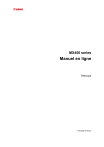
Lien public mis à jour
Le lien public vers votre chat a été mis à jour.